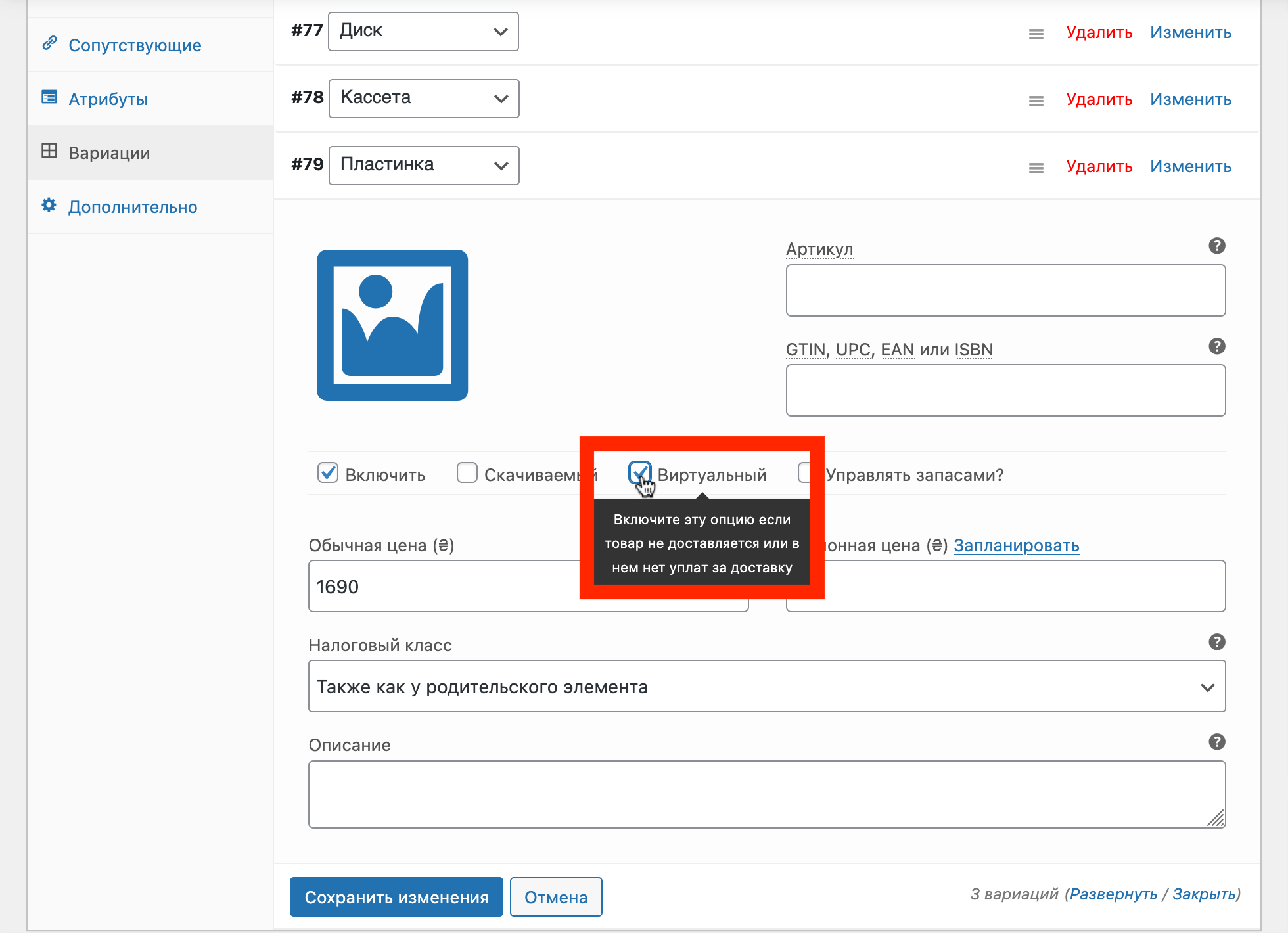В WooCommerce есть несколько стандартных типов товаров: простые, вариативные, сгруппированные, внешние/партнёрские, скачиваемые и виртуальные. Вот инструкция, которая поможет создать каждый из них и раскроет особенности работы с ними.
Перед тем как начать ✋
Cоздайте таксономии (категории, бренды, метки, атрибуты)
Обзор редактора товаров
Редактор товаров состоит из блоков, в каждом из которых настраивается какой-то аспект товара. Есть основная колонка с блоками и боковая колонка. Блоки можно перетаскивать из боковой колонки в основную и наоборот, чтобы расположить их нужном порядке.
В основной колонке будут такие блоки:
- Название товара и постоянная ссылка (URL). Название делайте компактным и однородным для всех товаров. В URL вручную заменяйте кириллицу на латиницу, потому что по умолчанию туда будет попадать текст из названия товара.
- Полное и краткое описание. Полное описание отображается на странице товара внизу, туда можно добавлять изображения, видео, ссылки, текст для продвижения в Google. Краткое описание отображается справа от изображения товара, его лучше сделать компактным или вообще не использовать.
- Данные товара. Блок с характеристиками товара, такими как цена, тип (простой, вариативный, виртуальный, скачиваемый), атрибуты (цвет, размер, материал), количество товаров в наличии (запасы) и ещё много другого.
В боковой колонке будут такие секции:
- Опубликовать. Служебный блок для сохранения изменений. После публикации товара вместо кнопки «Опубликовать» будет кнопка «Обновить». Также здесь есть кнопка «Просмотреть изменения», чтобы вы могли взглянуть на товар глазами посетителя перед тем как сохранять изменения.
- Изображение товара и галерея. Чтобы каталог выглядел профессионально, фото должны быть однородными. Другая распространённая ошибка — большой размер файлов. Его можно снизить без ощутимой потери качества изображений при помощи бесплатных сервисов по типу TinyPNG.
- Категории, метки, бренды. Лучше создать их заранее, чтобы при добавлении товаров сразу можно было выбрать подходящую таксономию.
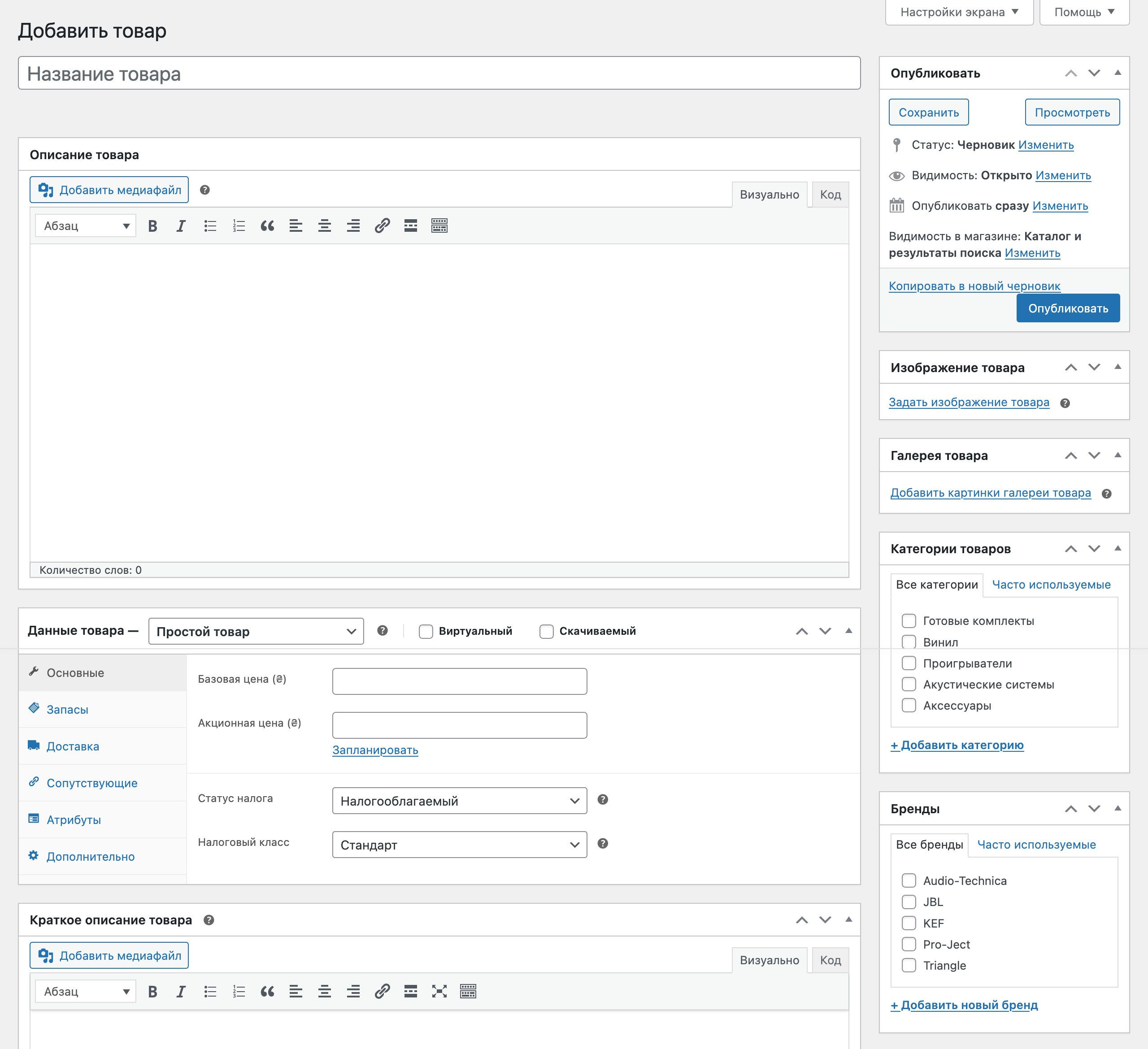
Плагины и темы могут добавлять в редактор товара дополнительные блоки. Например, после установки SEO-плагина Rank Math, появится блок для настройки заголовка и описания товара в результатах поиска Google.
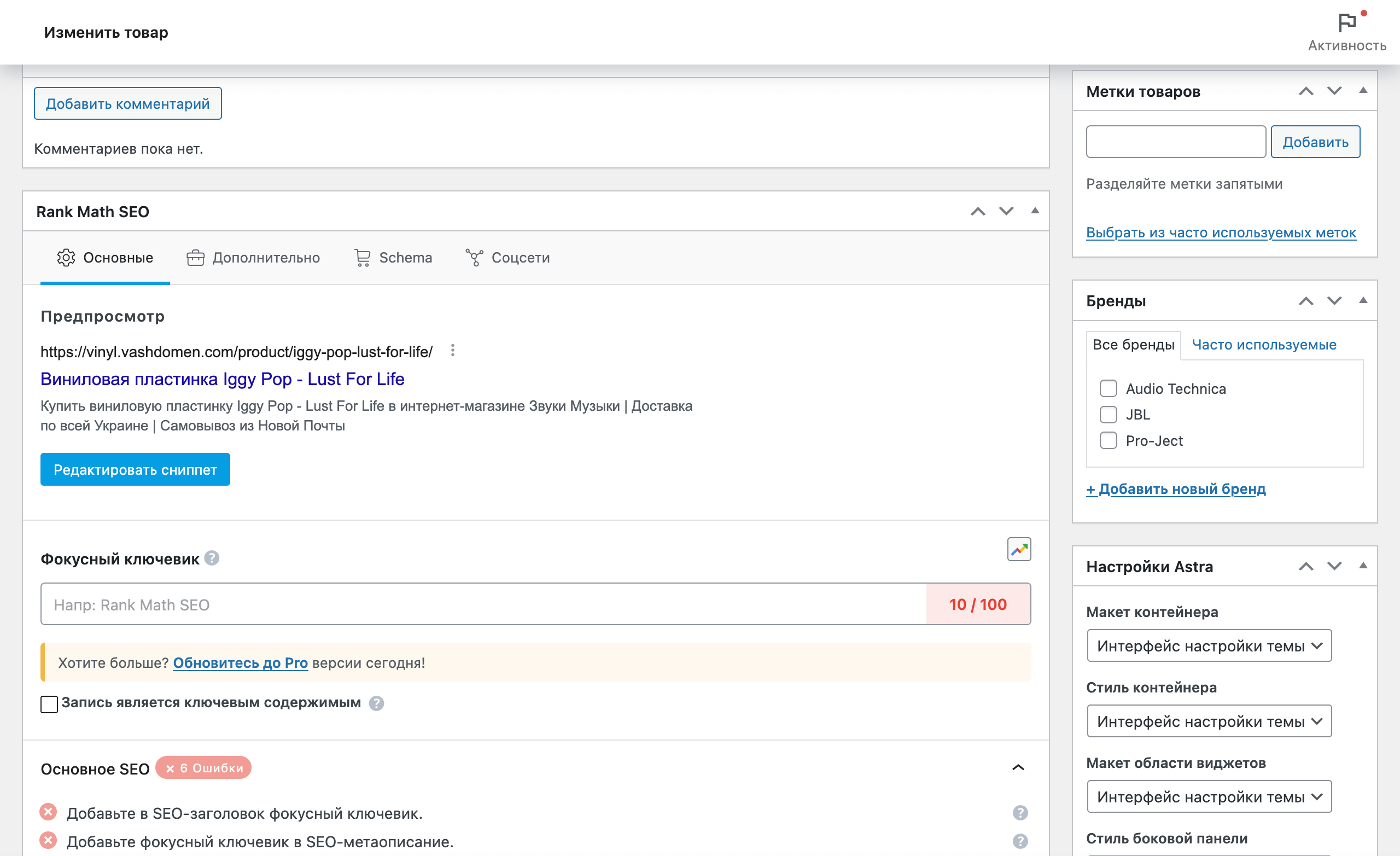
В разделе «Настройки экрана» в правом верхнем углу можно найти список всех доступных блоков и скрыть лишнее, либо наоборот включить полезное.
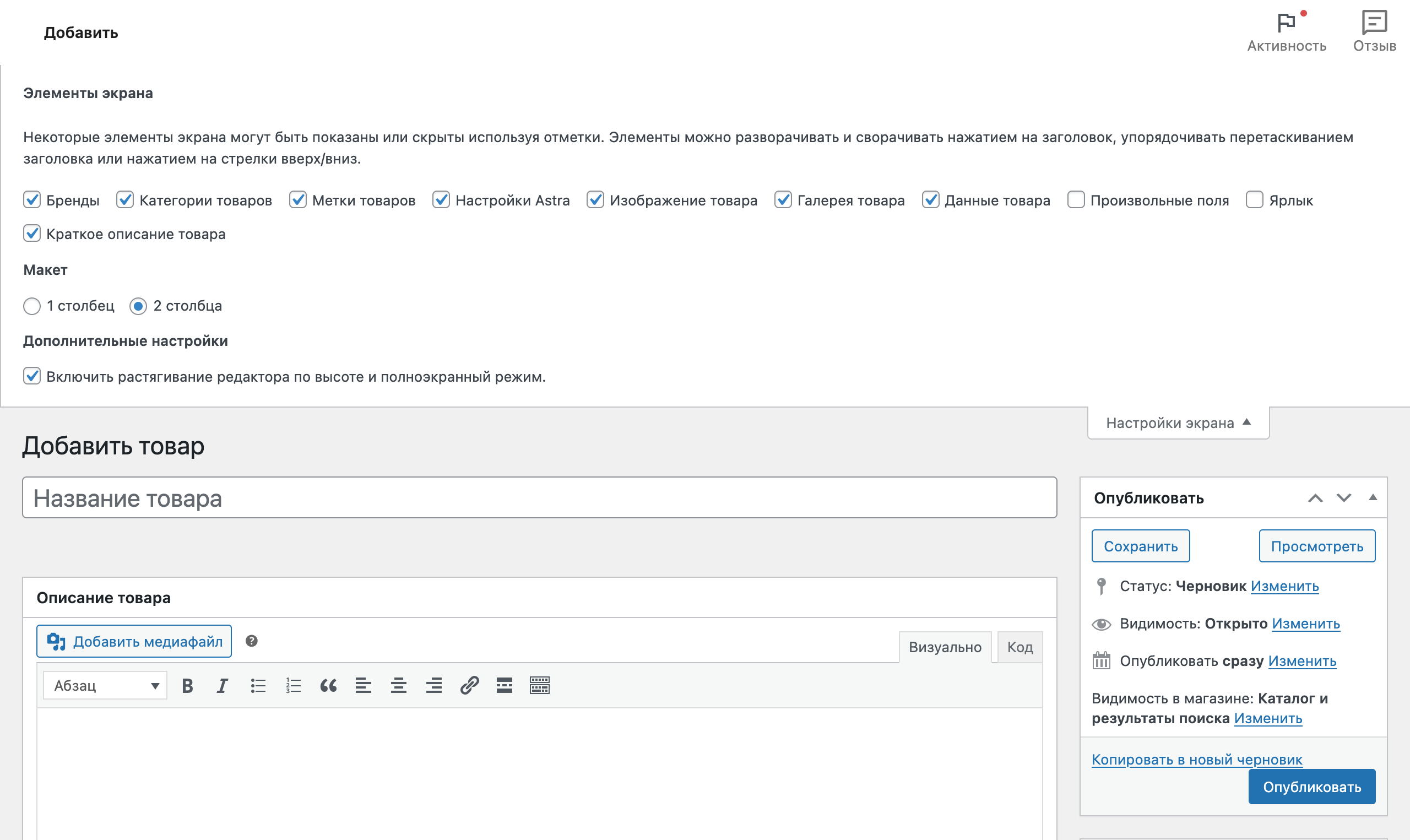
Массовое добавление товаров
Перед тем как добавлять товары, слегка забежим вперёд, чтобы вы понимали, что делать, если у вас в каталоге сотни, а то и тысячи товаров:
- Создайте вручную по одному товару в каждой категории при помощи этой статьи. Чтобы в карточках этих товаров были заполнены все необходимые поля.
- Экспортируйте эти несколько товаров в формате CSV-файла. Это файл, который можно открыть при помощи Microsoft Excel или Google Таблиц.
- Загрузите в админку WordPress изображения всех товаров в каталоге. Чтобы вы могли указать ссылки на них в следующем шаге.
- Добавьте в CSV-файл информацию про остальные товары в вашем каталоге. На примере товаров, которые уже будут в таблице.
- Импортируйте это всё дело обратно в WordPress.
Читайте подробнее 👇
Как массово импортировать товары в WooCommerce
Простые товары
Простой товар — это товар без вариаций. У него нельзя выбрать цвет, размер или другие опции. Подходит для товаров, которые продаются как есть: книга, виниловая пластинка, кружка, свеча. Покупатель просто добавляет такой товар в корзину и оформляет заказ.
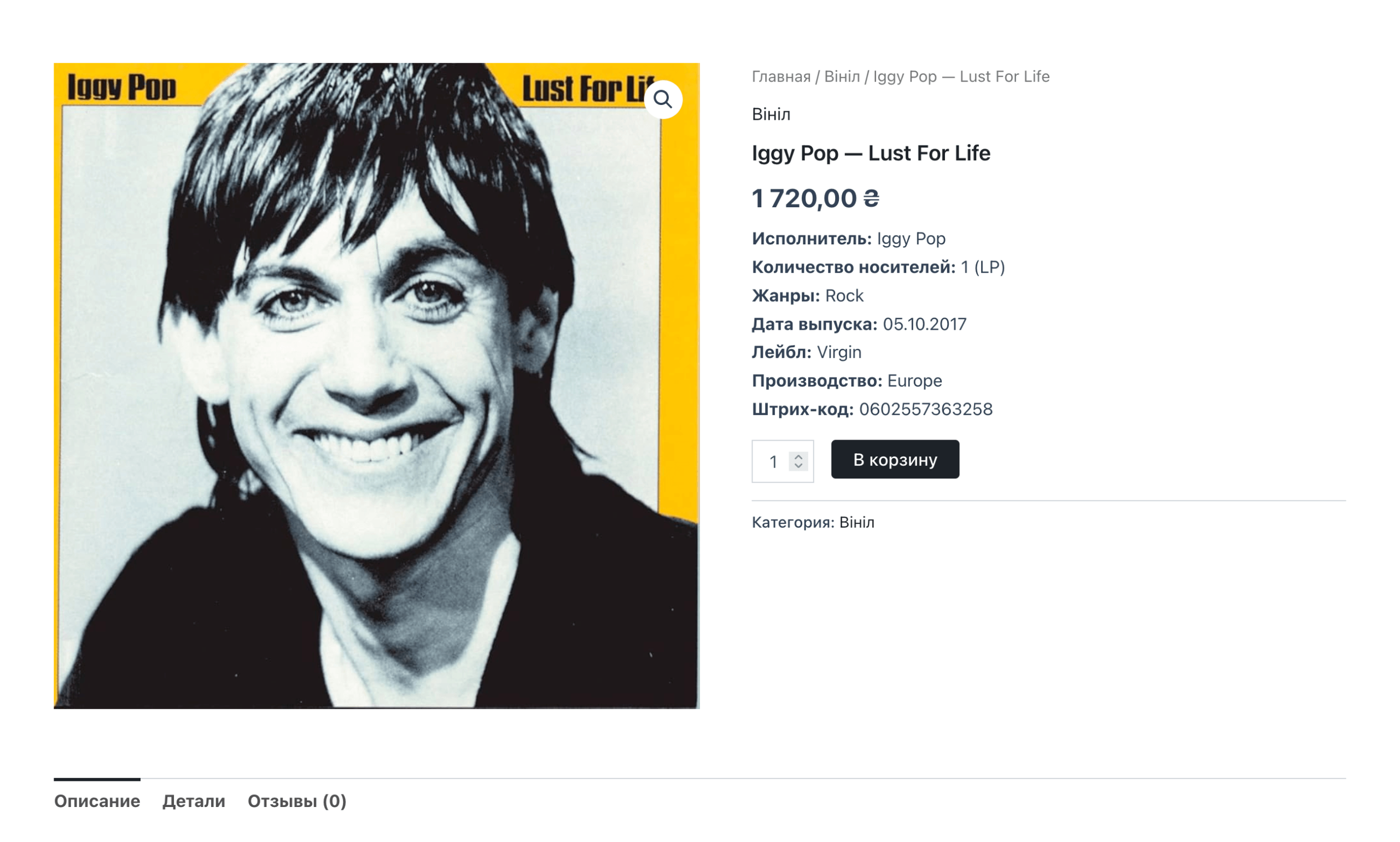
Как создать простой товар
Чтобы добавить новый простой товар:
- Перейдите в консоли WordPress в раздел «Товары».
- Нажмите «Добавить товар» вверху страницы.
- Заполните название товара, затем под ним отредактируйте URL.
- Заполните описание и краткое описание товара.
- На боковой панели справа:
- В блоке «Категории товаров» поставьте галочку в категориях, в которых должен отображаться этот товар. То же самое в блоке «Бренды», если это актуально для вашего магазина.
- В блоке «Изображение товара» кликните по ссылке «Задать изображение товара». Выберите титульное фото из библиотеки или загрузите новое на вкладке «Загрузить файлы».
- В блоке «Галерея товара» можете добавить таким же образом дополнительные фото.
- В секции «Данные товара»:
- В разделе «Основные» укажите стоимость товара.
- В разделе «Запасы» можете вести учёт товара.
- В правом верхнем углу экрана нажмите «Просмотреть», чтобы увидеть страницу товара глазами посетителя, а потом «Опубликовать», если всё в порядке.
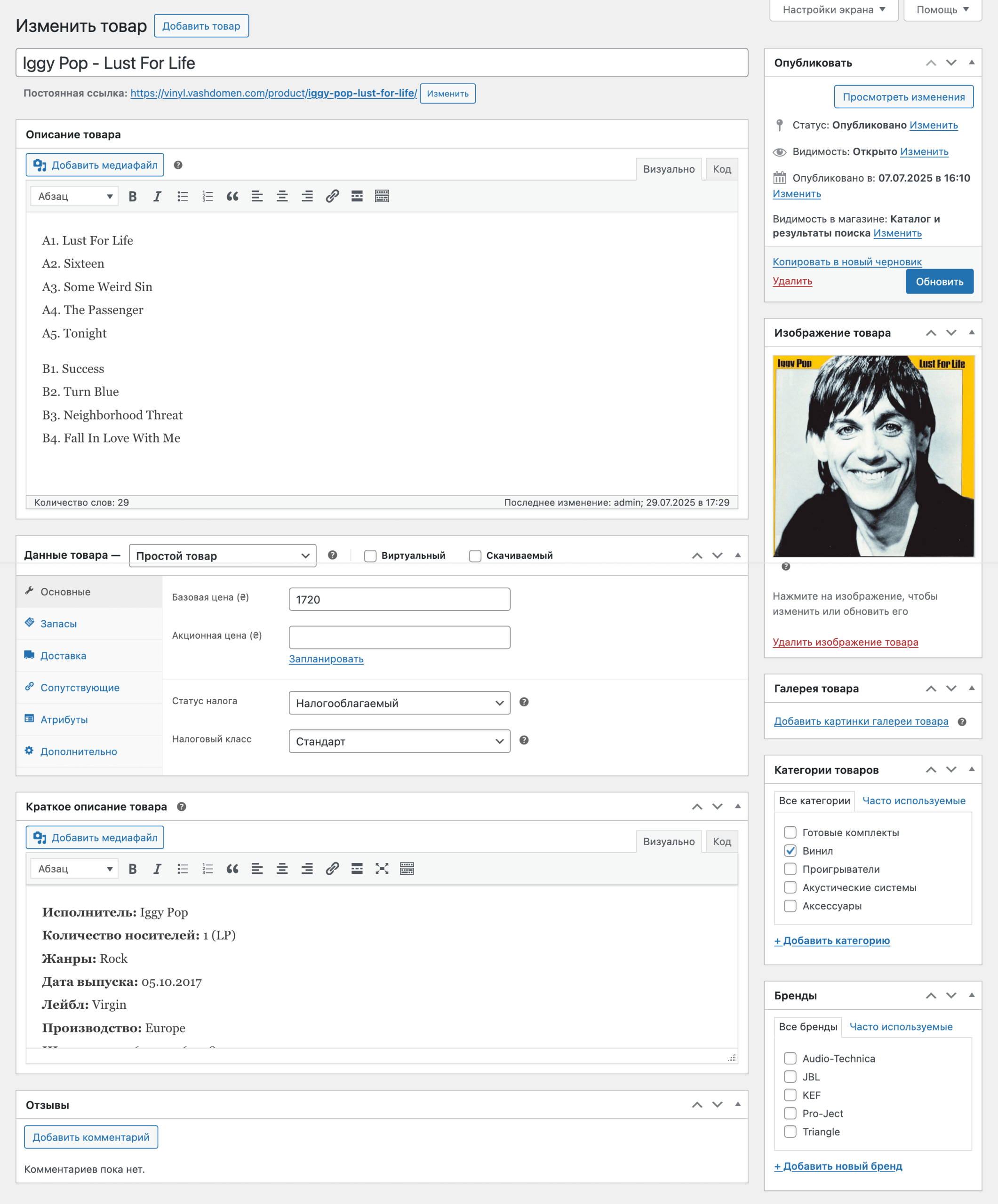
Вариативные товары
Вариативный товар — это товар, при покупке которого нужно выбрать один или несколько атрибутов: цвет, размер, объём памяти. Вы сами сможете создать любой атрибут, который нужен для ваших товаров. Подходит для одежды, обуви, техники, косметики и всего, где важны варианты.
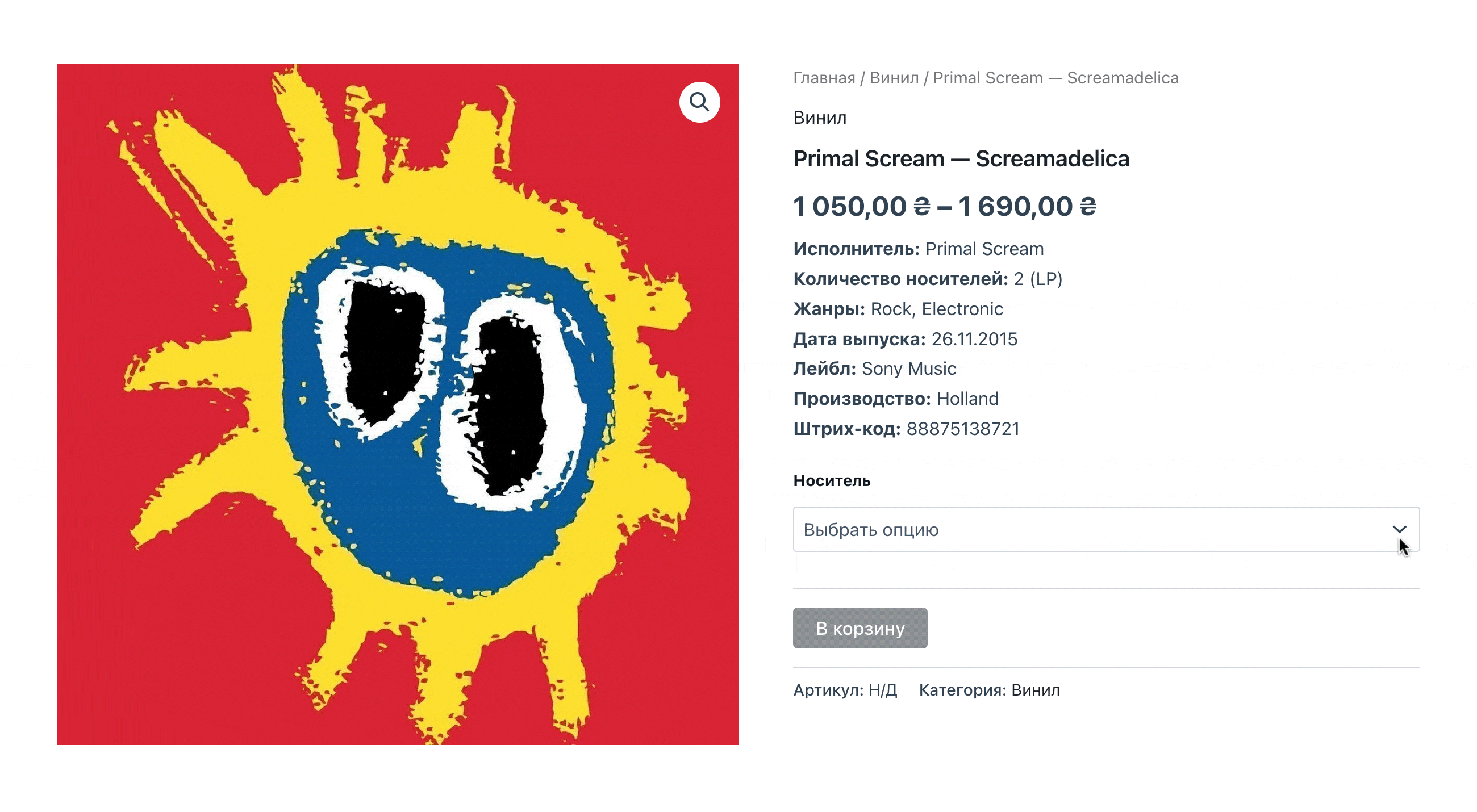
Как создать вариативный товар
Чтобы добавить новый вариативный товар:
- Перейдите в консоли WordPress в раздел «Товары».
- Нажмите «Добавить товар» вверху страницы.
- Заполните название товара, затем под ним отредактируйте URL.
- Заполните описание и краткое описание товара.
- На боковой панели:
- В блоке «Изображение товара» кликните по ссылке «Задать изображение товара». Выберите титульное фото из библиотеки или загрузите новое на вкладке «Загрузить файлы».
- В блоке «Галерея товара» можете добавить таким же образом дополнительные фото.
- В блоках «Категории товаров» и «Бренды» поставьте галочки в нужных строках.
- В секции «Данные товара»:
- Выберите сверху тип товара «Вариативный товар».
- В разделе «Атрибуты» добавьте атрибуты и нажмите «Сохранить атрибуты».
- В разделе «Вариации» нажмите «Генерировать вариации», чтобы создать вариации на основе всех добавленных атрибутов, либо «Добавить вручную», чтобы создать вариации только из некоторых значений.
- Кликните по вариации, чтобы раскрыть её параметры. Минимальное требование — заполнить цену. Значения остальных полей подтянутся из глобальных параметров товара. Либо можете заполнить индивидуальные поля для каждой вариации, если это нужно.
- В правом верхнем углу экрана нажмите «Просмотреть», чтобы увидеть страницу товара глазами посетителя, а потом «Опубликовать», если всё в порядке.
Нюанс 👀
Если вы измените атрибут после создания вариаций, эти изменения не повлияют на вариации, вам понадобится редактировать их отдельно.
Как выбрать вариацию по умолчанию
Когда у товара нет вариации по умолчанию, посетитель сайта видит кнопку «Выберите параметры» вместо «Добавить в корзину» на главной странице магазина или в каталоге товаров.
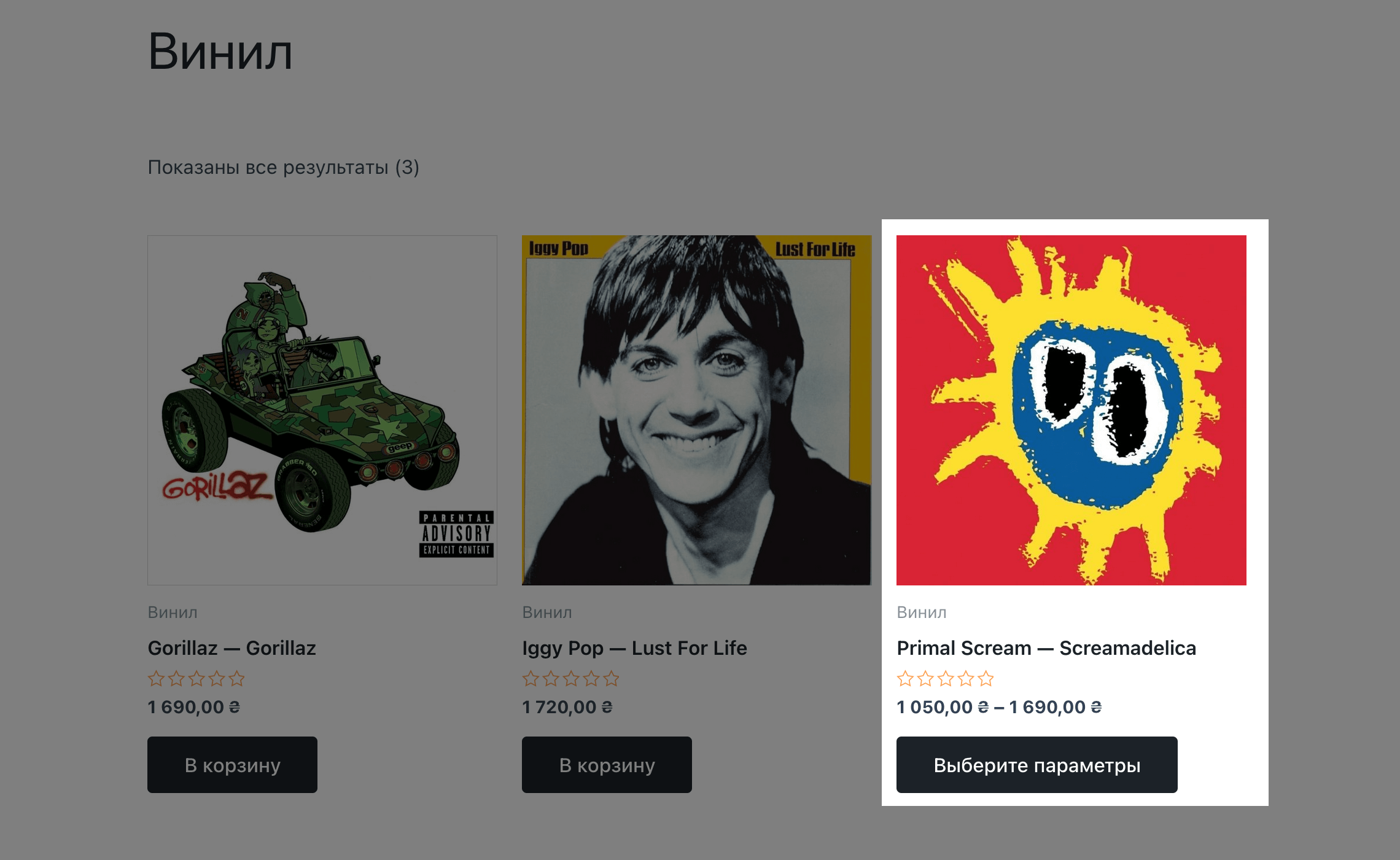
На индивидуальной странице товара кнопка «В корзину» будет недоступна для нажатия, пока посетитель не выберет вариации.
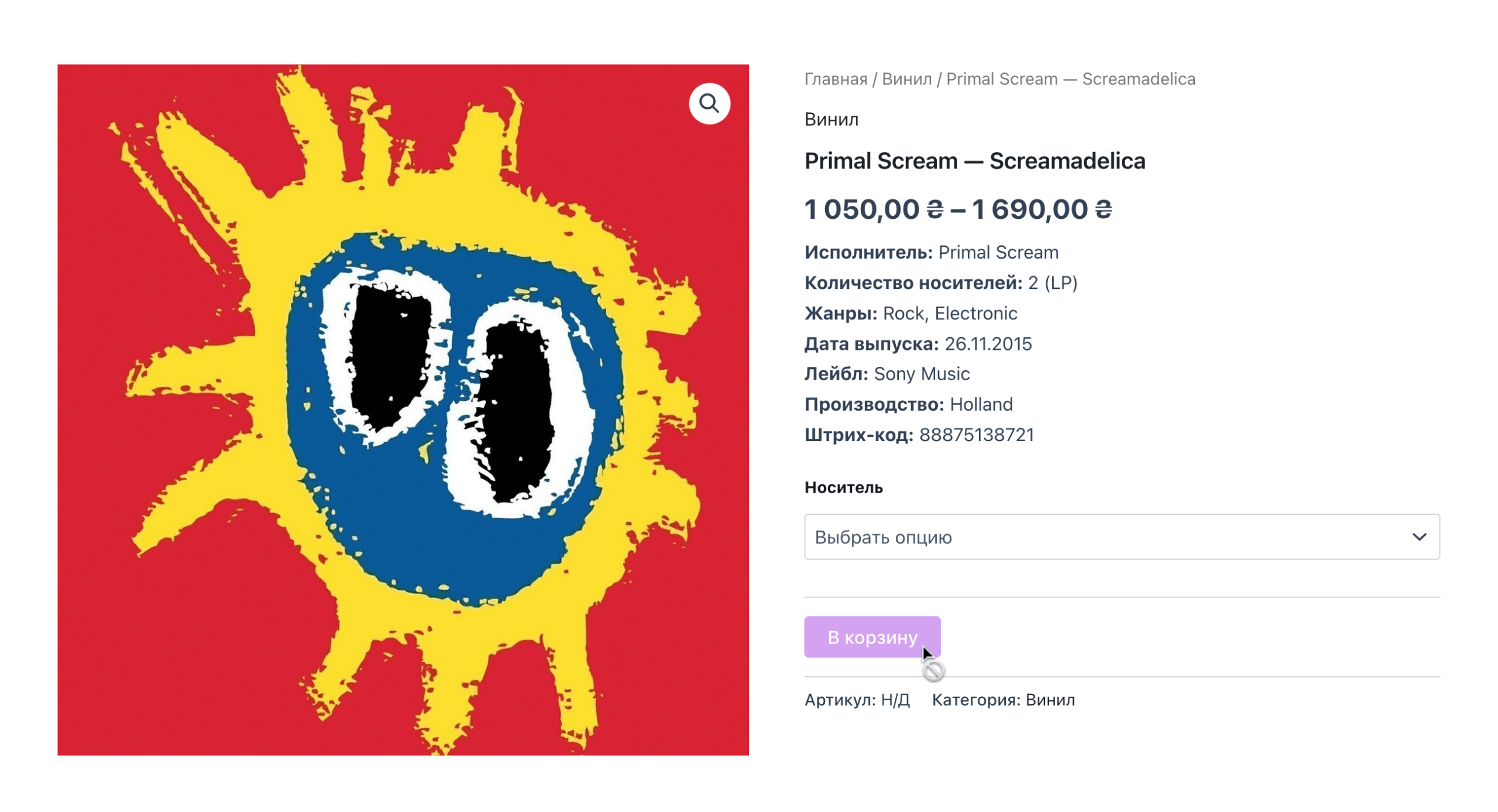
Если нужно, вы можете сами выбрать вариацию по умолчанию. Это делается в секции «Данные товара» в разделе «Вариации». В самом верху будет опция «Значения форм по умолчанию».
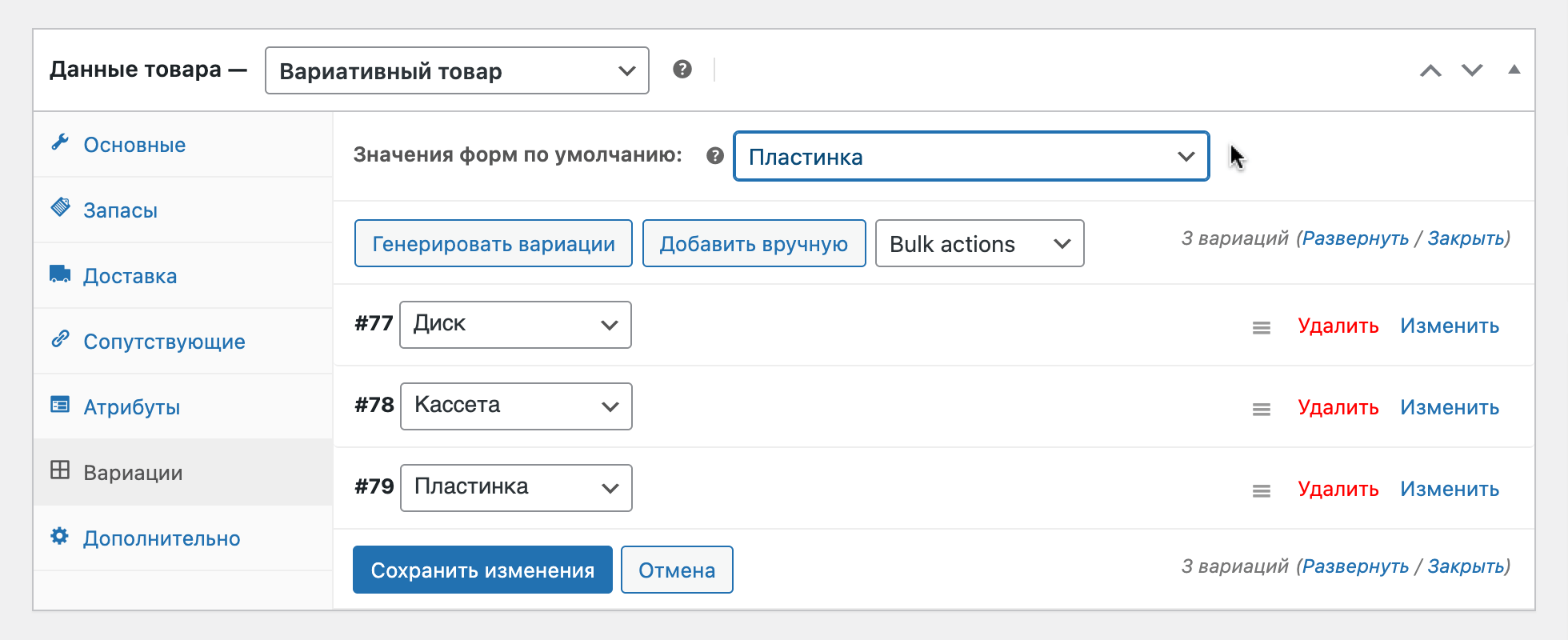
Как управлять запасами вариативных товаров
Управлять запасами вариативных товаров можно на глобальном уровне товара, либо на уровне каждой вариации. Также можно комбинировать эти два подхода, что может быть полезно в особенных ситуациях.
Запасы на уровне товара — распространяются на все вариации. Это может быть удобно в ситуациях, когда вы хотите отслеживать количество товаров вне зависимости от того, какую вариацию выбрал покупатель. Например:
- Вариация №1: Физический товар + Печатная инструкция
- Вариация №2: Физический товар + Цифровая инструкция
Чтобы установить запасы на уровне товара:
- В секции «Данные товара» перейдите на вкладку «Запасы» и поставьте галочку «Управление запасами».
- Заполните поля:
- Количество — Укажите, сколько единиц товара есть у вас на складе.
- Разрешить предзаказы — Выберите, должна ли у посетителей быть возможность разместить заказ на товар, если он закончился.
- Граница малых запасов — Введите количество товаров, при котором вам на почту придёт уведомление, что пора пополнить запасы.
- Нажмите «Опубликовать» или «Обновить» в правом верхнем углу экрана, чтобы сохранить изменения.
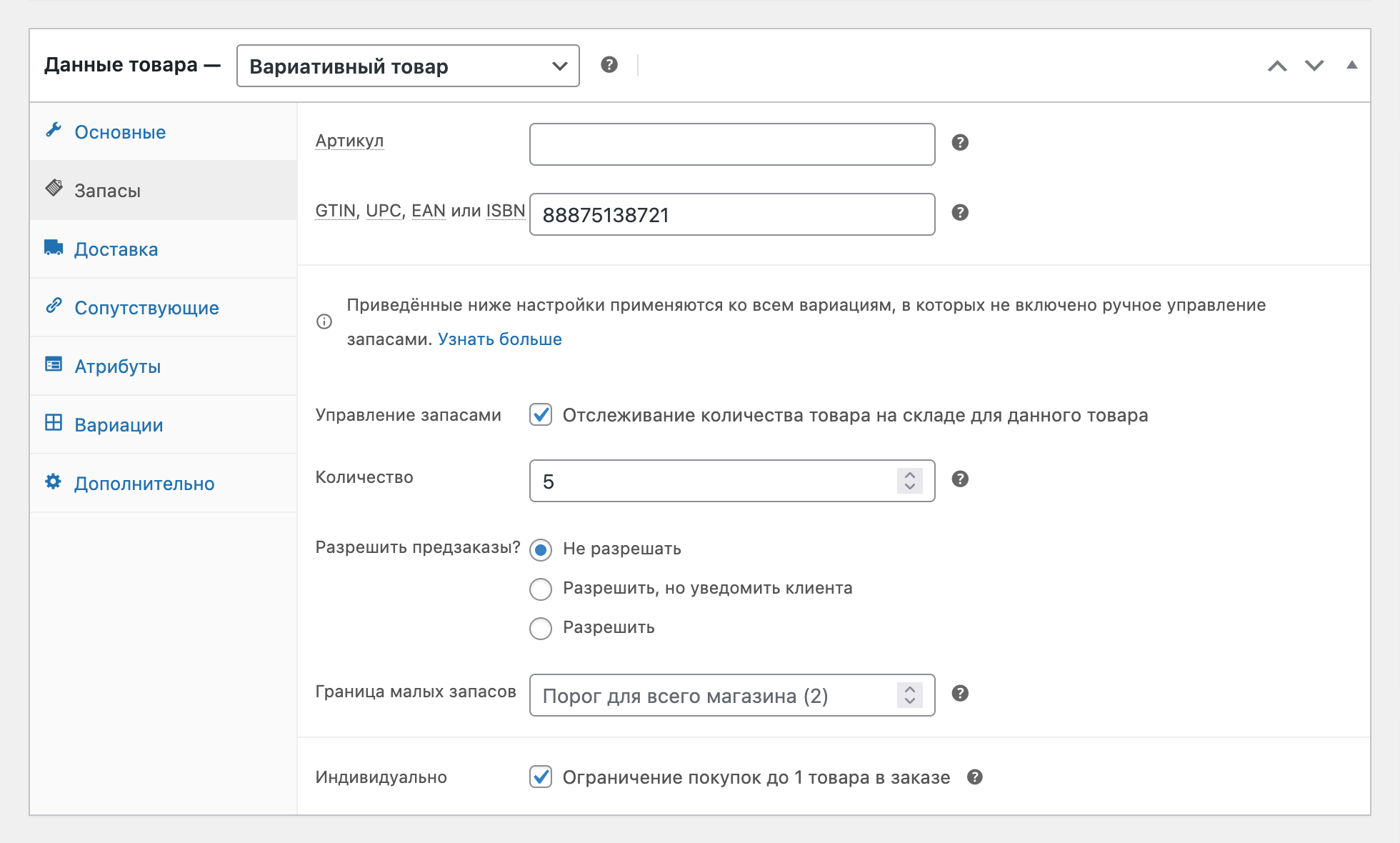
Запасы на уровне вариации — распространяются только на конкретную вариацию. Это может быть удобно в ситуациях, когда вы хотите отслеживать наличие каждой вариации отдельно. Например, у вас есть футболки трёх разных цветов важно знать, когда закончится какой цвет.
- Вариация №1: Синяя футболка (5 шт.)
- Вариация №2: Зелёная футболка (10 шт.)
- Вариация №3: Красная футболка (15 шт.)
Чтобы установить запасы на уровне вариации:
- В секции «Данные товара» перейдите в раздел «Вариации».
- Кликните по любой вариации, чтобы раскрыть её параметры.
- Поставьте галочку в поле «Управлять запасами» и заполните поля:
- Количество — Укажите, сколько единиц товара есть у вас на складе.
- Разрешить предзаказы — Выберите, должна ли у посетителей быть возможность разместить заказ на товар, если он закончился.
- Граница малых запасов — Введите количество товаров, при котором вам на почту придёт уведомление, что пора пополнить запасы.
- Нажмите «Сохранить изменения» в нижней части данных товара.
- Нажмите «Опубликовать» или «Обновить» в правом верхнем углу экрана.
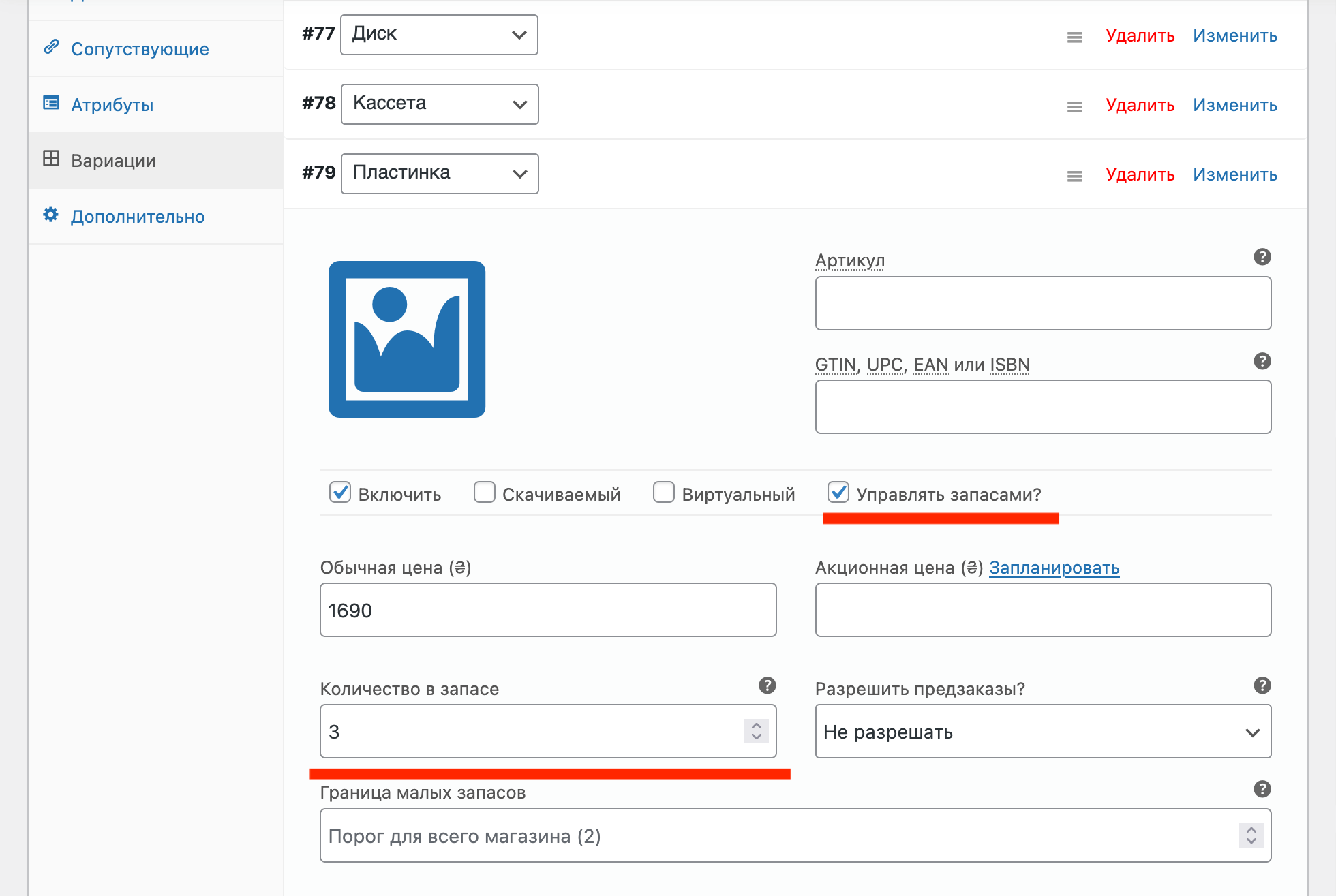
Комбинированное управление запасами даёт больше гибкости в учёте товаров. Вариации, для которых указаны их индивидуальные запасы, будут использовать эти запасы. А вариации, для которых запасы НЕ указаны, будут использовать глобальные запасы.
Чтобы проиллюстрировать ситуацию, когда такой подход может оказаться удобным, вернёмся к примеру с физическим и скачиваемым товаром. Представим три вариации:
- Вариация №1: Физический товар + Печатная инструкция
- Вариация №2: Физический товар + Цифровая инструкция
- Вариация №3: Физический товар «Делюкс» + Печатная инструкция
Для первых двух вариаций можно НЕ ставить галочку в опции «Управлять запасами» на уровне вариации, чтобы каждый заказ снижал запасы на уровне товара, как мы описали в самом первом примере.
Для третьей вариации можно установить запасы на уровне вариации, чтобы при покупке глобальные запасы не снижались, а снижались индивидуальные.
Как массово редактировать вариации
При работе с большим количеством вариаций можно применять некоторые действия сразу ко всем из них при помощи выпадающего списка «Bulk actions» в верхней части раздела «Вариации»:
- Выберите из выпадающего списка действие, которое хотите совершить.
- Если действие предполагает, что надо что-то ввести, — например, цену или цену распродажи — для этого отобразится всплывающее окно.
- Изменения мгновенно вступят в силу для всех вариаций.
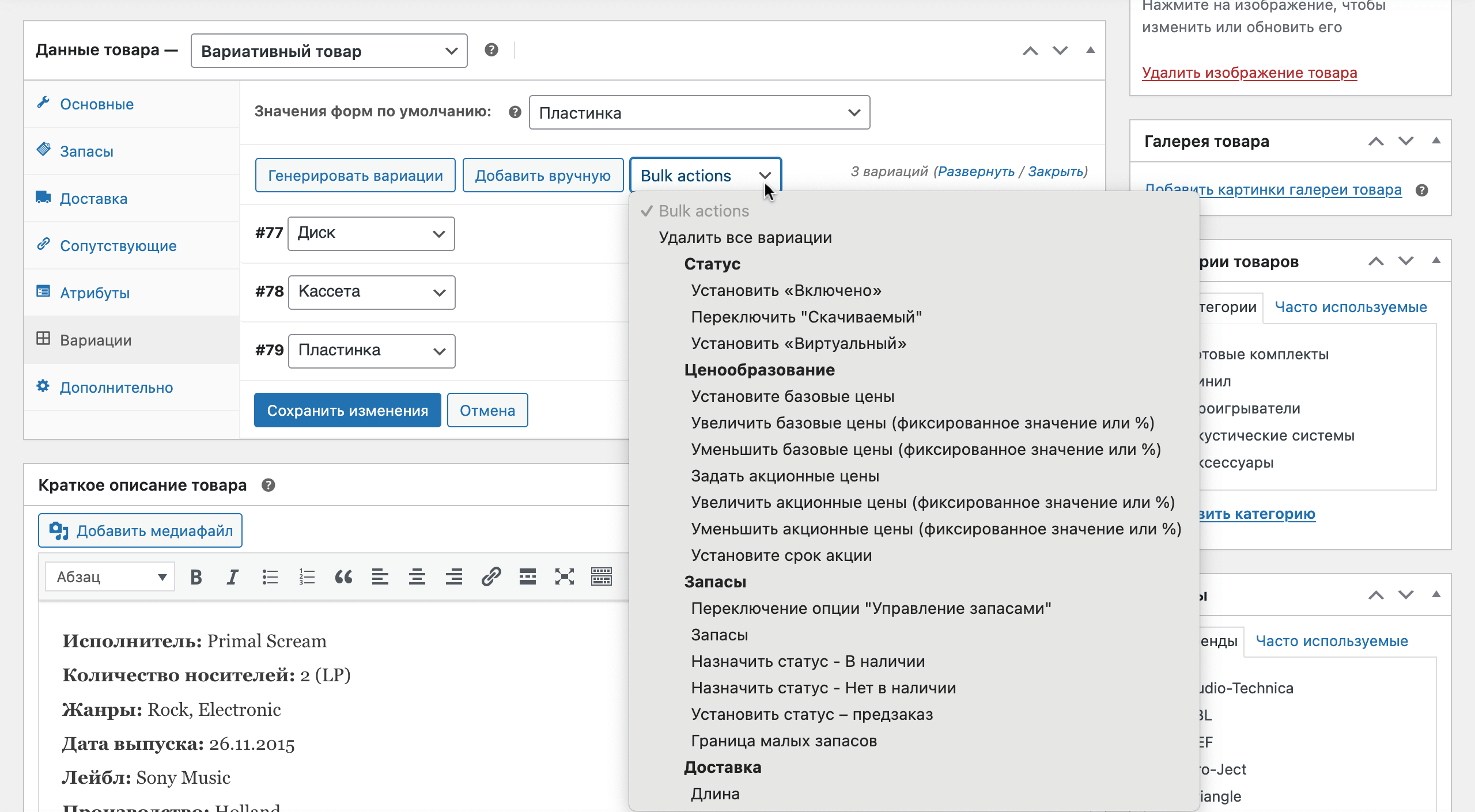
Доступные действия для массового редактирования:
- Удалить все вариации
- Включить/выключить вариации
- Поставить галочки скачиваемый/виртуальный
- Изменить цены
- Изменить запасы
- Изменить габариты
- Изменить параметры скачиваемых товаров
Как сортировать атрибуты
Чтобы изменить порядок атрибутов товара:
- В блоке «Данные товара» перейдите в раздел «Атрибуты».
- Расположите атрибуты в нужном порядке, перетаскивая их мышкой.
- Нажмите «Сохранить атрибуты», чтобы зафиксировать новый порядок.
- Нажмите «Опубликовать» в правом верхнем углу экрана, чтобы опубликовать изменения на сайте.
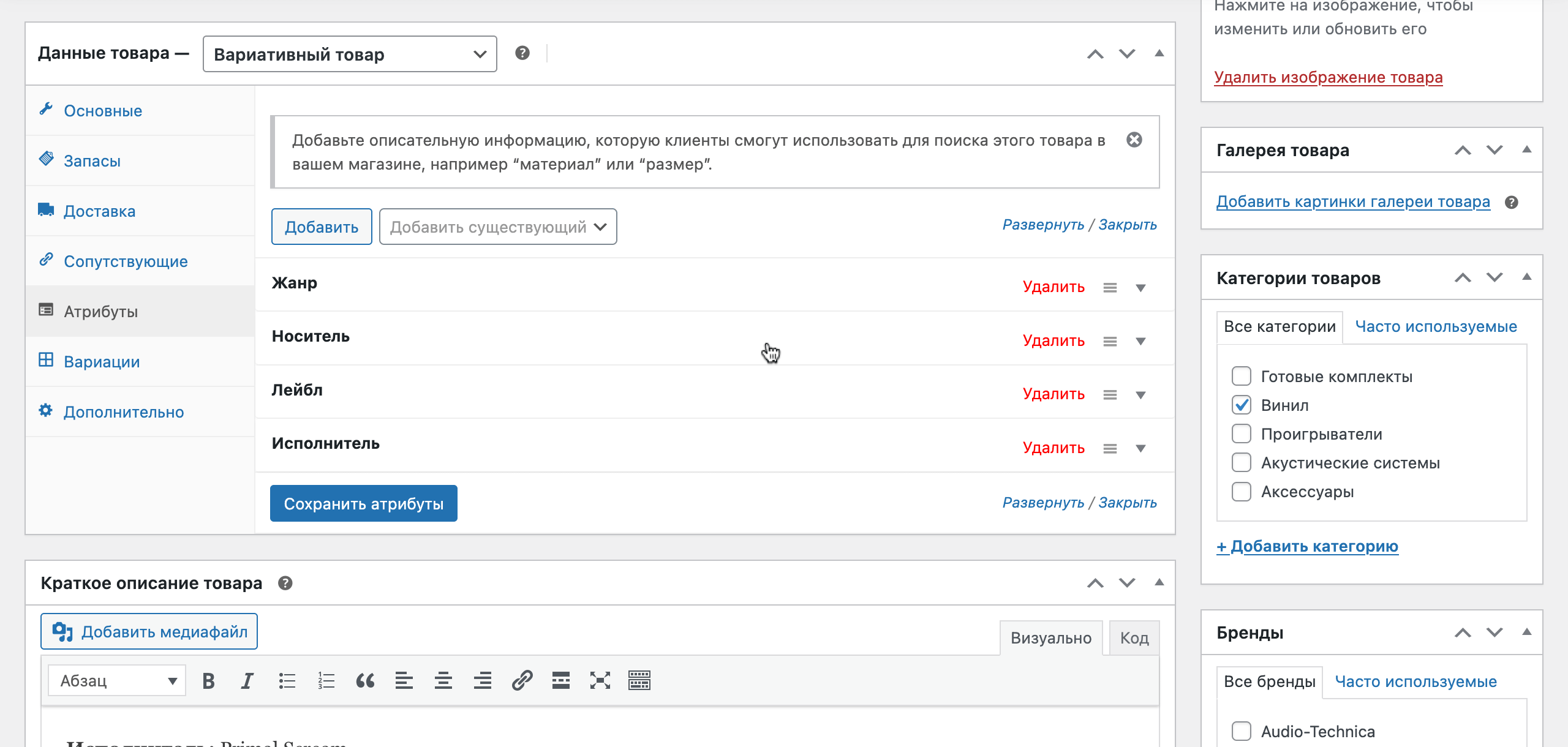
Как сортировать вариации
Инструкции будут отличаться в зависимости от того, какие атрибуты использует товар: глобальные (созданные в разделе «Товары – Атрибуты») или специальные (созданные непосредственно в секции «Данные товара»).
Чтобы изменить порядок глобальных вариаций:
- Перейдите в раздел «Товары – Атрибуты».
- Нажмите «Изменить» в строке с нужным атрибутом.
- В опции «Порядок сортировки по умолчанию» выберите подходящий вариант. Чтобы расположить вариации в произвольном порядке, выберите «Настроенный порядок».
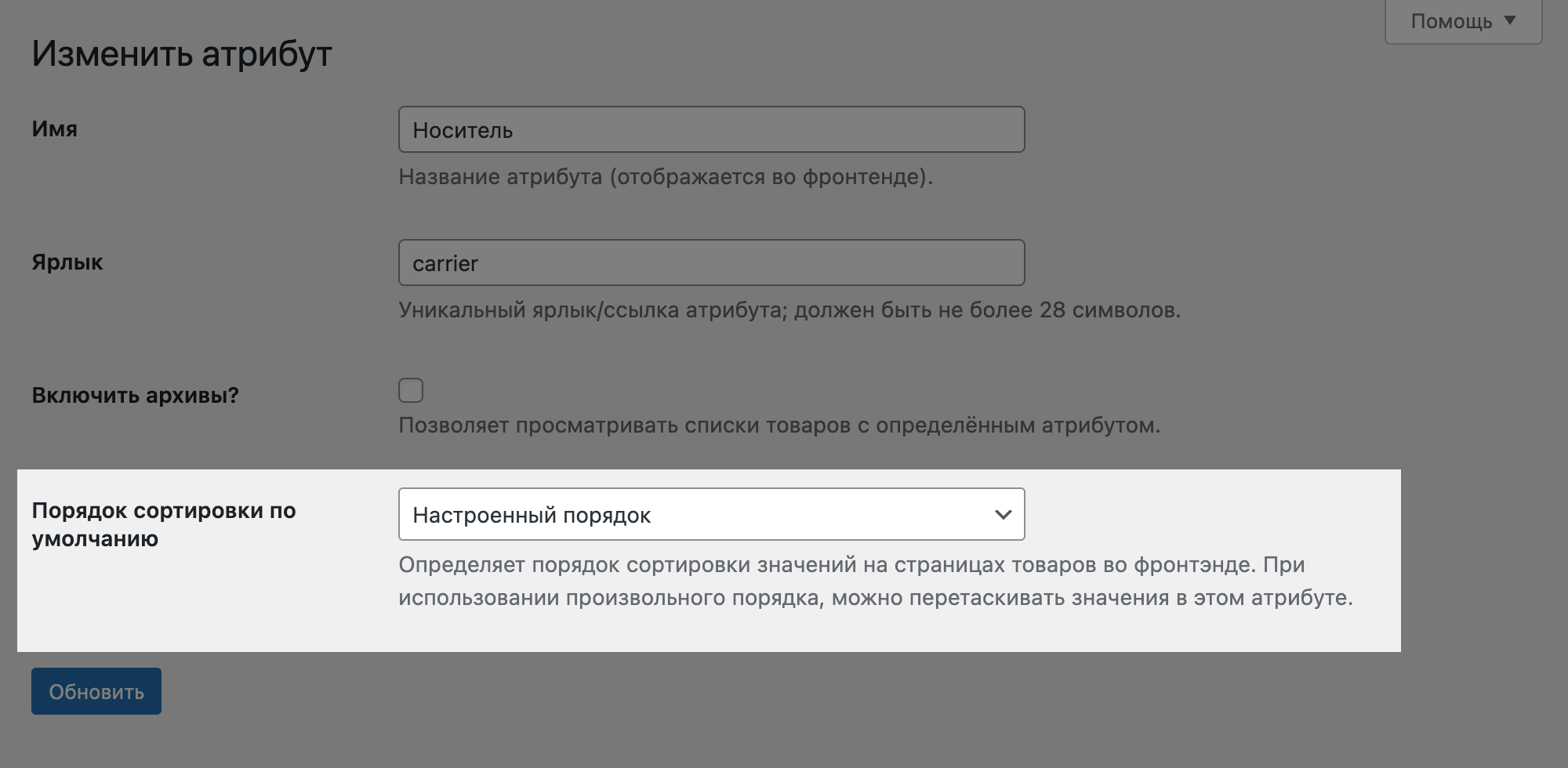
Затем, если выбрали порядок сортировки «Настроенный порядок»:
- Перейдите в раздел «Товары – Атрибуты».
- Нажмите «Настройка значений» в строке с нужным атрибутом.
- Расположите значения в нужном порядке. Для этого перетаскивайте их мышкой, используя три чёрточки в строке с каждым значением.
- Изменения сохраняются автоматически.
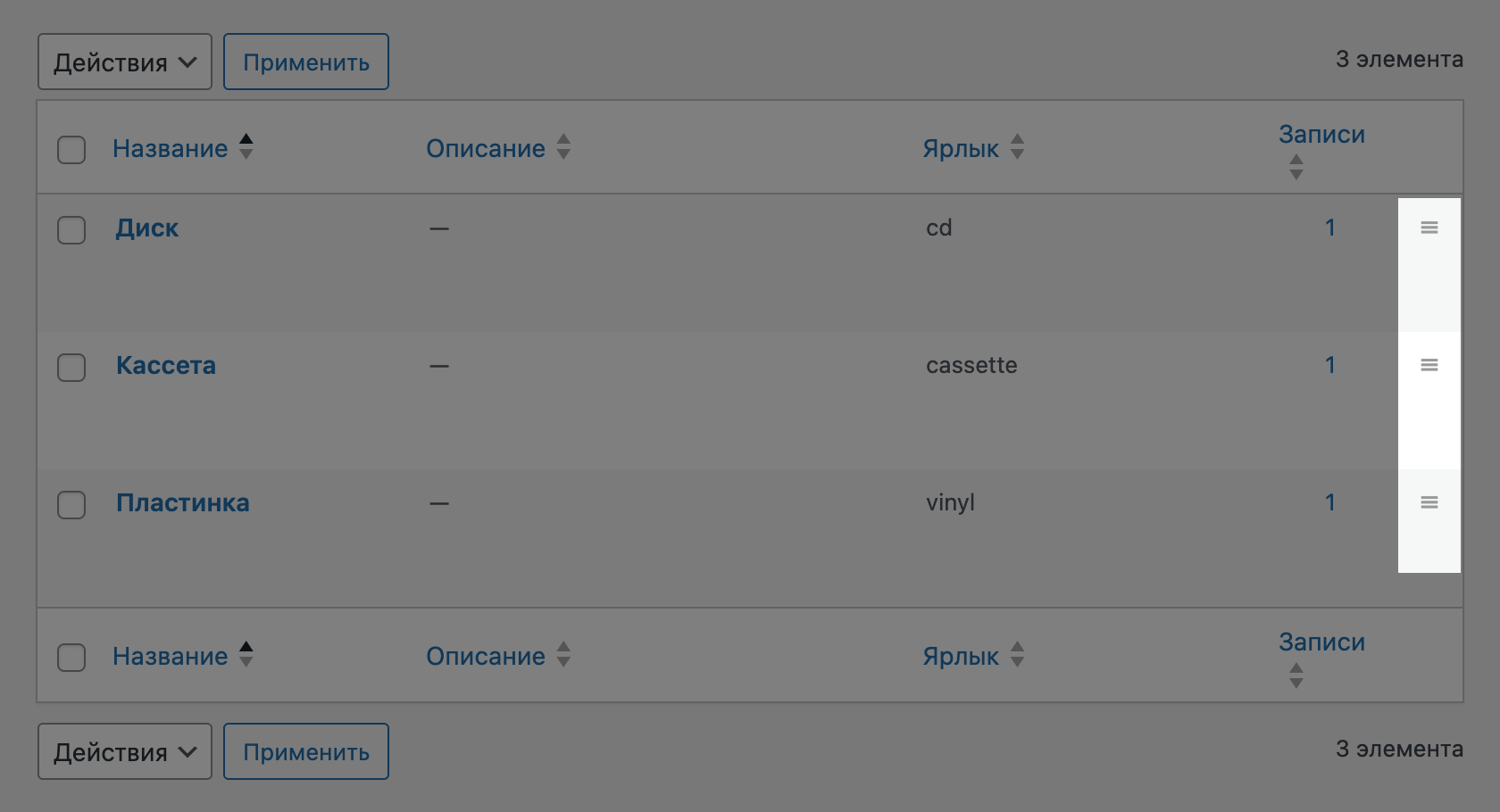
Чтобы изменить порядок специальных вариаций:
- В блоке «Данные товара» перейдите в раздел «Атрибуты».
- Кликните по нужному атрибуту, чтобы развернуть его параметры.
- Удалите значения в поле «Значения», затем впишите их в нужном порядке.
- Нажмите «Сохранить атрибуты», чтобы зафиксировать новый порядок.
- Нажмите «Опубликовать» в правом верхнем углу экрана, чтобы опубликовать изменения на сайте.
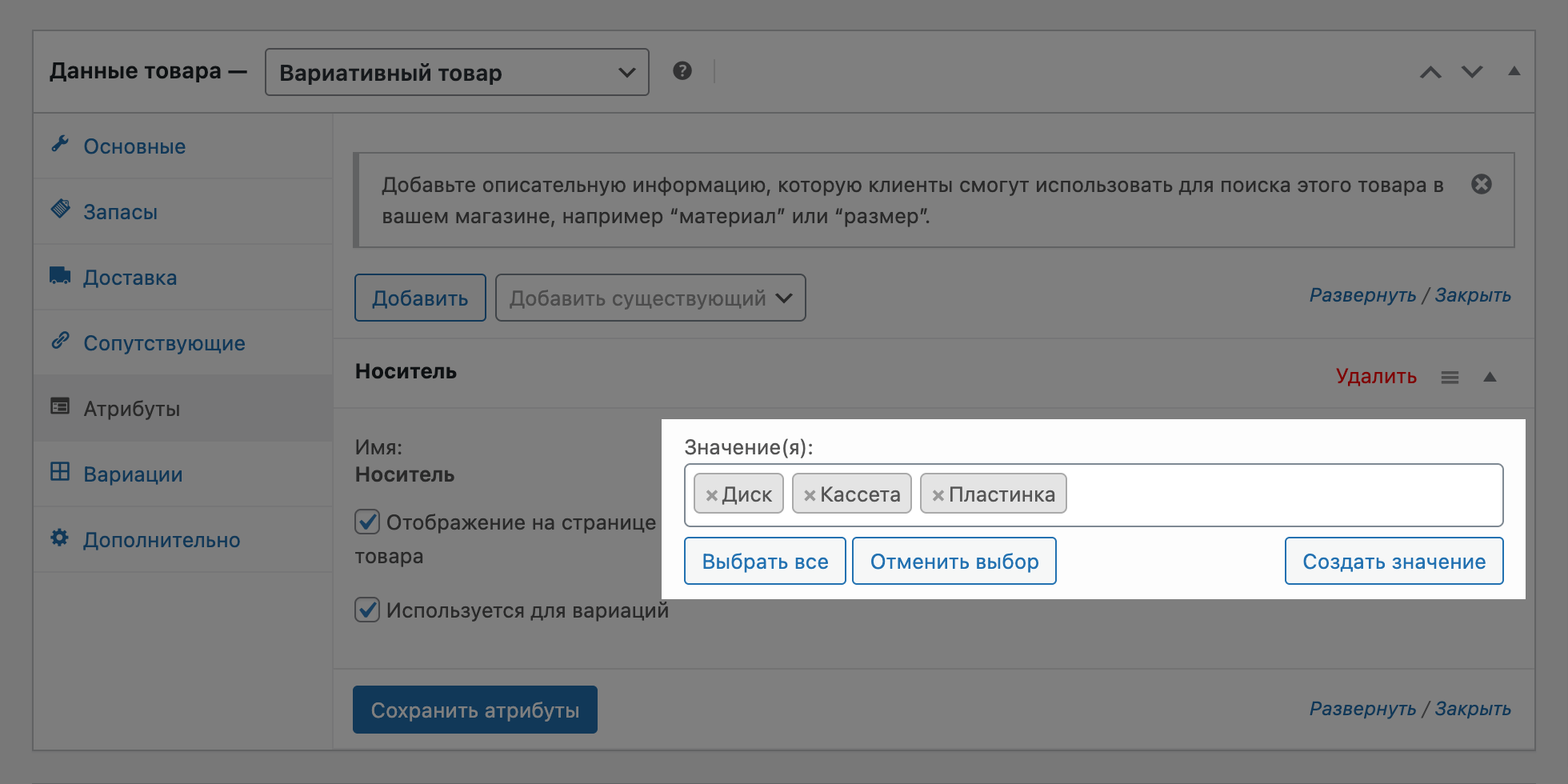
Чтобы изменить порядок любых вариаций только для администраторов (посетители не будут видеть этот порядок):
- В блоке «Данные товара» перейдите в раздел «Вариации».
- Расположите вариации в нужном порядке. Для этого перетаскивайте их мышкой, используя три чёрточки в строке с каждым значением.
- Нажмите «Сохранить изменения», чтобы зафиксировать новый порядок.
- Нажмите «Опубликовать» в правом верхнем углу экрана.
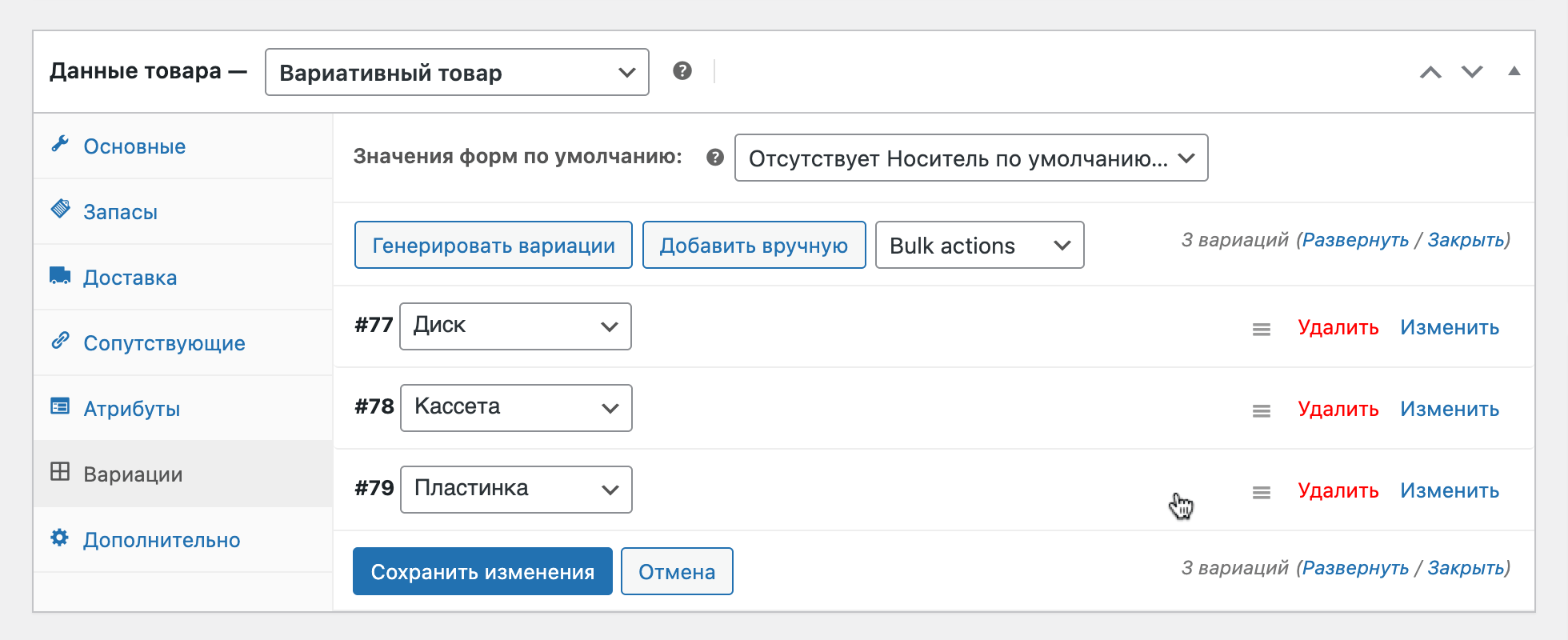
Сгруппированные товары
Сгруппированный товар — это набор из нескольких простых товаров на одной странице. Подходит для комплектов: «стол + стул» или «монитор + системный блок + клавиатура + мышь». При этом покупатель сможет заказать каждый из товаров комплекта отдельно.
У таких товаров не будет своей цены, артикула или управления запасами, поскольку это буквально несколько добавленных ранее простых товаров, объединённых на одной странице по общему принципу.
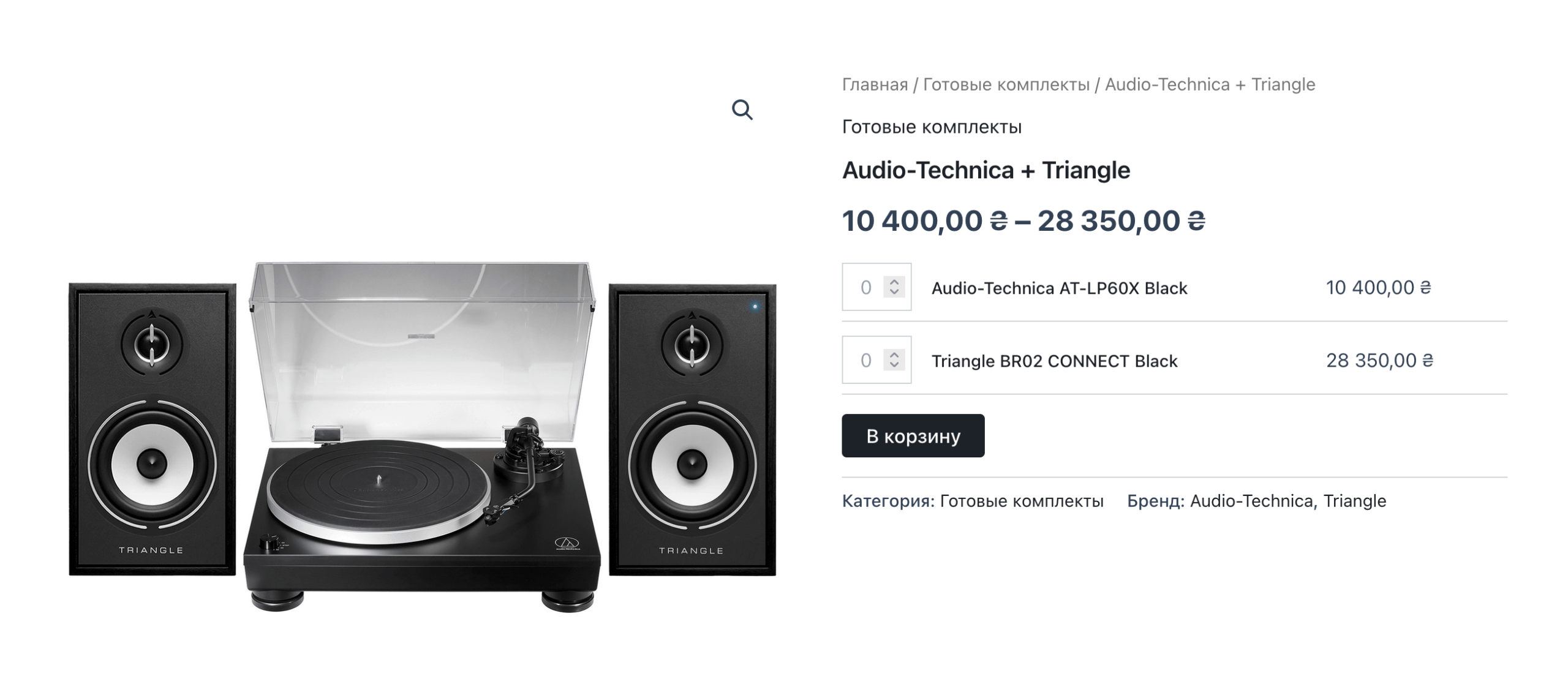
Как создать сгруппированный товар
Чтобы добавить новый сгруппированный товар:
- Перейдите в консоли WordPress в раздел «Товары».
- Нажмите «Добавить товар» вверху страницы.
- Заполните название товара, затем под ним отредактируйте URL.
- Заполните описание и краткое описание товара
- В секции «Данные товара»:
- Выберите сверху тип товара «Сгруппированный товар».
- В разделе «Сопутствующие» найдите и выберите нужные товары в опции «Сгруппированные товары».
- Перетащите добавленные в группу товары мышкой, чтобы расположить их в нужном порядке.
- В правом верхнем углу экрана нажмите «Опубликовать».
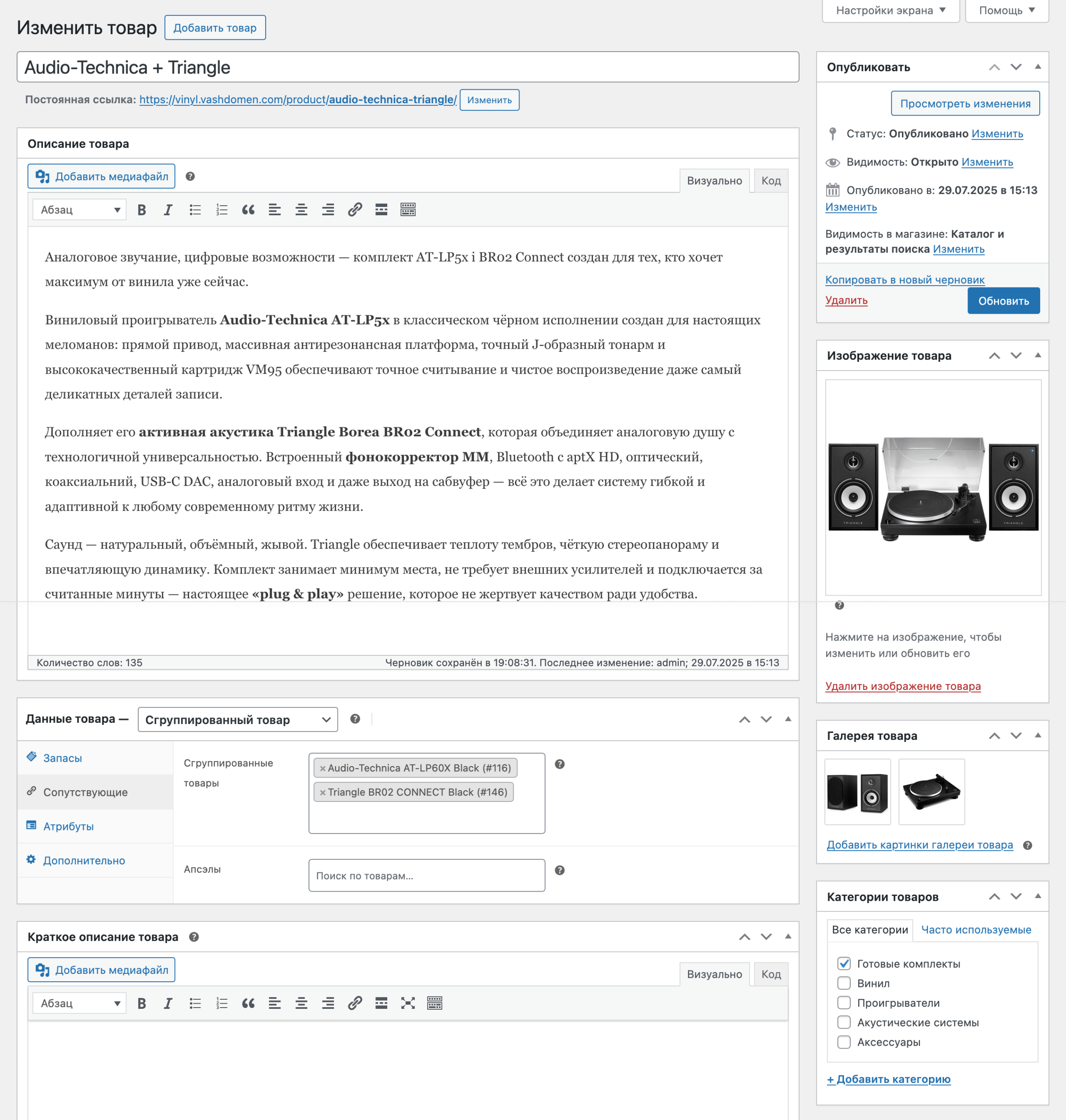
Внешние/Партнёрские товары
Внешний/Партнёрский товар — это товар, который продаётся на другом сайте. В магазине есть кнопка, ведущая на внешний ресурс (например, Amazon). Подходит для партнёрских ссылок и реферальных программ.
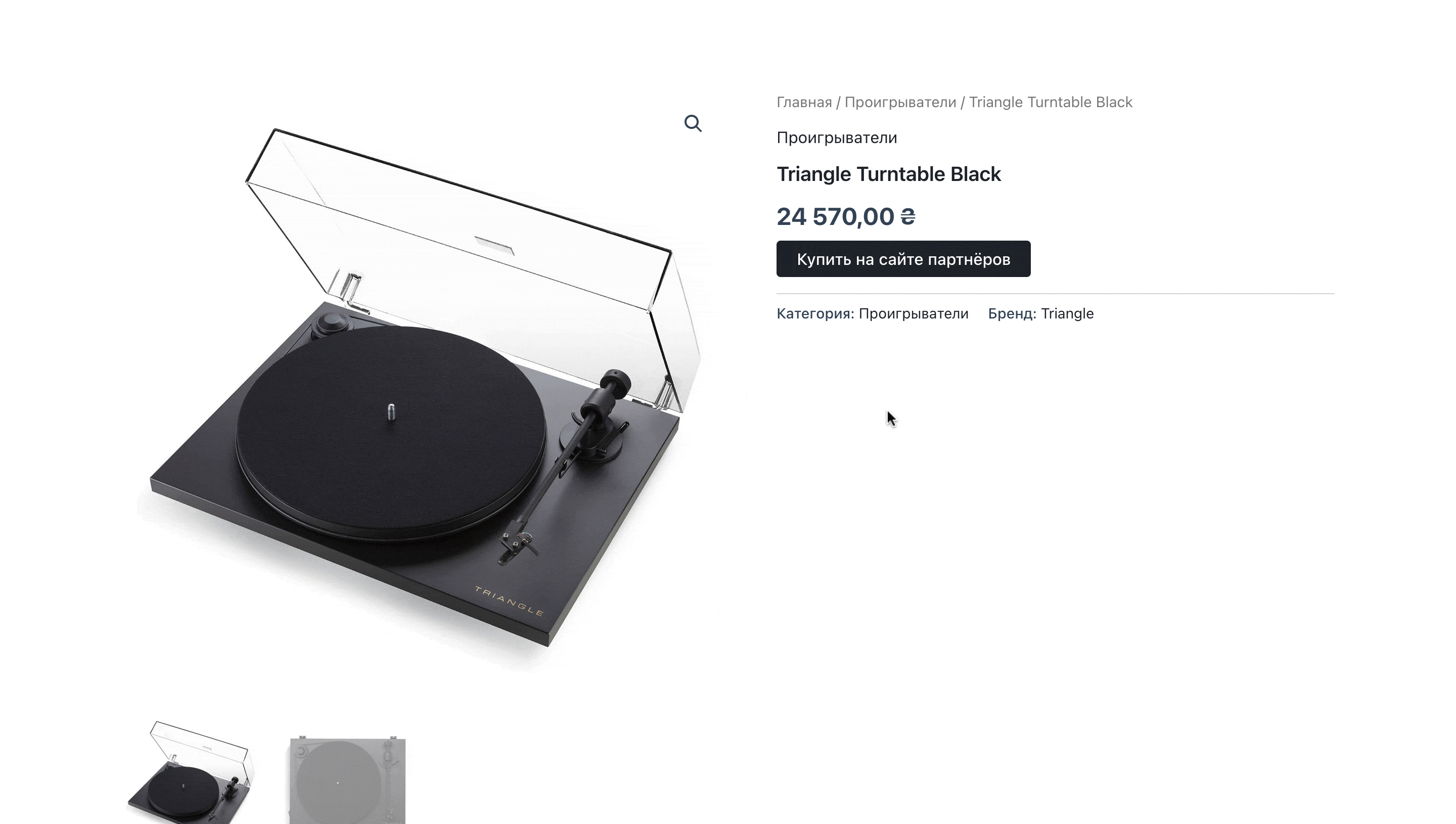
Как создать внешний/партнёрский товар
Чтобы добавить новый внешний/партнёрский товар:
- Перейдите в консоли WordPress в раздел «Товары».
- Нажмите «Добавить товар» вверху страницы.
- Заполните название товара, затем под ним отредактируйте URL.
- Заполните описание и краткое описание товара.
- На боковой панели справа:
- В блоке «Категории товаров» поставьте галочку в категориях, в которых должен отображаться этот товар. То же самое в блоке «Бренды», если это актуально для вашего магазина.
- В блоке «Изображение товара» кликните по ссылке «Задать изображение товара». Выберите титульное фото из библиотеки или загрузите новое на вкладке «Загрузить файлы».
- В блоке «Галерея товара» можете добавить таким же образом дополнительные фото.
- В секции «Данные товара»:
- Выберите сверху тип товара «Внешний/Партнёрский товар».
- В разделе «Основные» укажите ссылку на товар, его стоимость и текст, который будет отображаться на кнопке (например, «Купить в Amazon»).
- В правом верхнем углу экрана нажмите «Опубликовать».
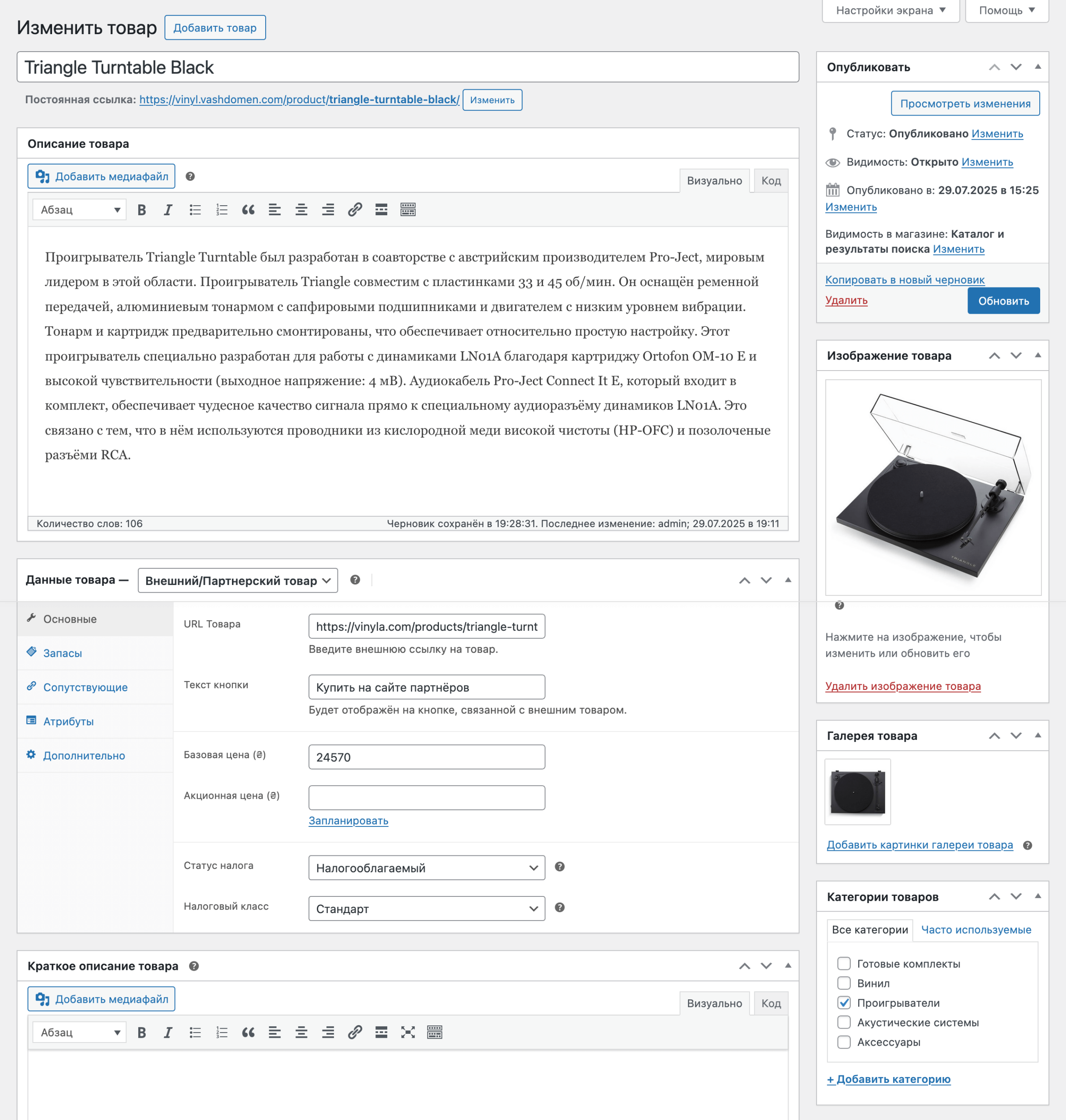
Скачиваемые товары
Скачиваемый товар — это товар, который покупатель получает в виде файла после оплаты. Подходит для электронных книг, музыки, курсов, шаблонов и софта.
Когда товар только скачиваемый, в его параметрах остаются связанные с доставкой поля, и он учитывается при расчёте стоимости доставки. Это нужно, чтобы вы могли продавать материальные товары, которые содержат также что-то для скачивания. Например, технику с инструкцией/гарантией в цифровом виде.
Если нужно, чтобы для скачиваемого товара не работала доставка, отметьте его рядом также как «виртуальный».
Как сделать товар скачиваемым
Чтобы сделать скачиваемым простой товар, поставьте галочку в поле «Скачиваемый» в блоке «Данные товара». Это добавит в параметры товара несколько новых полей:
- Скачиваемые файлы — Нажмите «Добавить файл», затем введите его название. Дальше вы можете либо указать ссылку на файл, если он хранится в стороннем хранилище, либо загрузить его себе на хостинг при помощи кнопки «Выберите файл».
- Лимит загрузок — Укажите, сколько раз покупатель будет иметь право скачать файл. Оставьте поле пустым, чтобы количество загрузок было неограниченным.
- Истечение срока загрузки — Укажите, сколько дней после покупки должна работать ссылка на скачивание товара. Оставьте поле пустым, чтобы ссылка всегда оставалась рабочей.
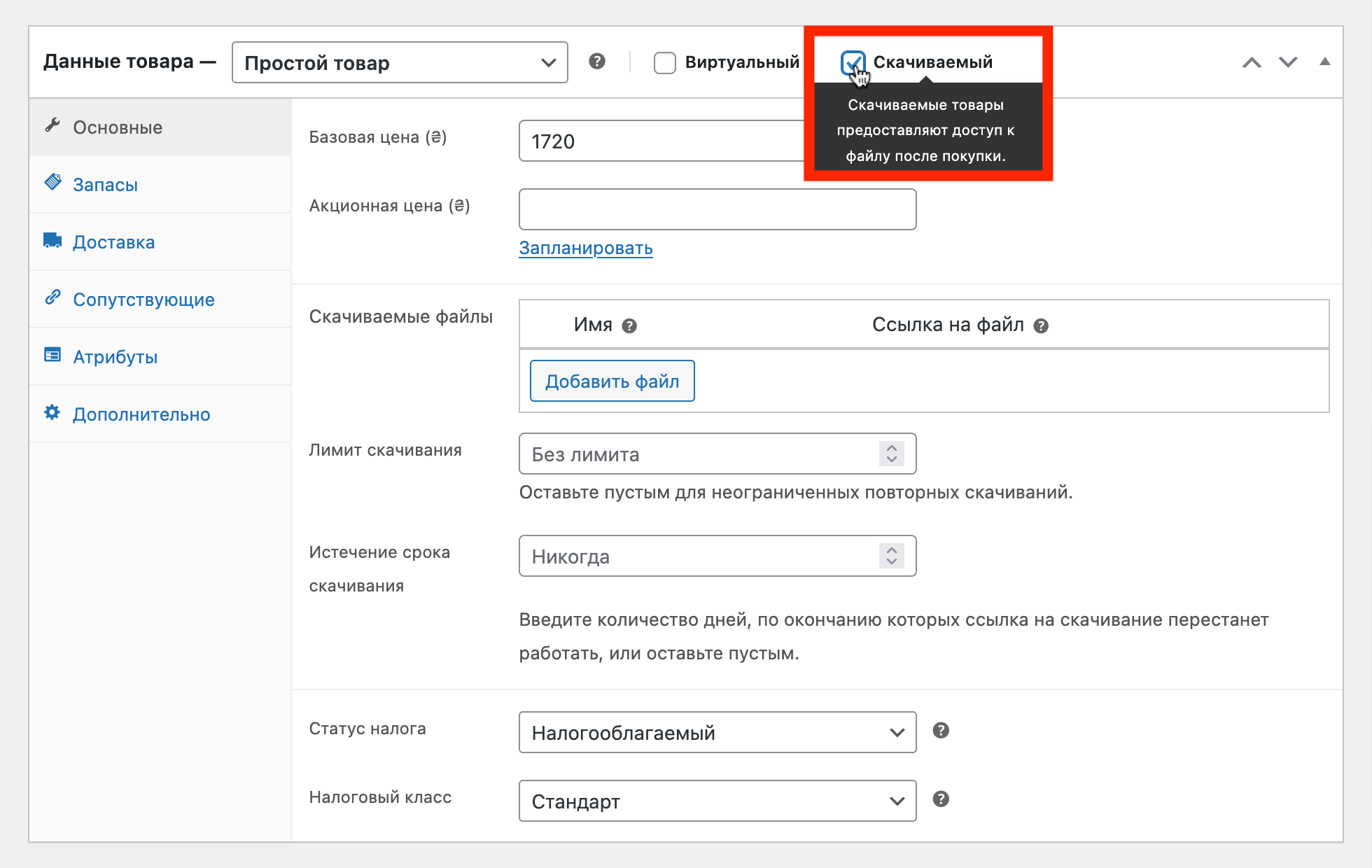
Чтобы сделать скачиваемым вариативный товар, поставьте галочку в поле «Скачиваемый» в параметрах каждой нужной вариации. В результате этого в параметрах вариации появятся такие новые поля:
- Скачиваемые файлы — Нажмите «Добавить файл», затем введите его название. Дальше вы можете либо указать ссылку на файл, если он хранится в стороннем хранилище, либо загрузить его себе на хостинг при помощи кнопки «Выберите файл».
- Лимит загрузок — Когда покупатель достигнет указанного в этом поле лимита, он больше не сможет скачать файл. Если оставить поле пустым, количество загрузок будет неограниченным.
- Истечение срока загрузки — Когда пройдёт указанное в этом поле количество дней, ссылка на скачивание товара перестанет работать. Если оставить поле пустым, срок действия ссылки будет неограниченным.
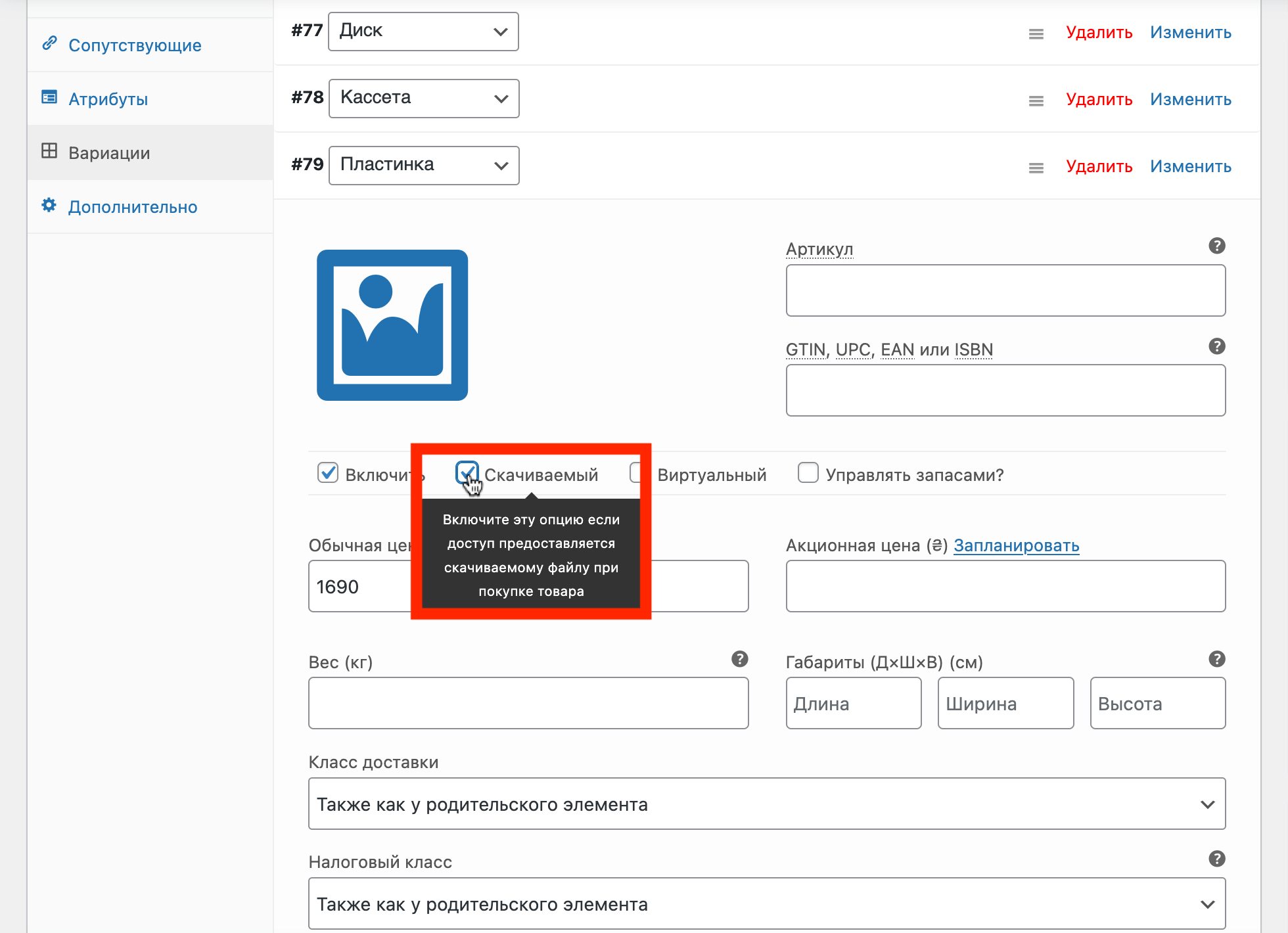
Нюанс 👀
Лучше загружать файлы заново, а не выбирать их из «Библиотеки файлов». Когда вы выбираете файл из библиотеки, любой может увидеть ссылку на файл в библиотеке и поделиться ей с другими людьми. А когда вы загружаете файл заново, он попадает не в общую библиотеку файлов WordPress, а в папку woocommerce_uploads, куда закрыт доступ по прямым ссылкам.
Глобальные настройки скачиваемых товаров
- Перейдите в раздел «WooCommerce – Настройки», зайдите на вкладку «Товары», затем откройте подраздел «Скачиваемые товары».
- Выберите «Метод загрузки файла» из выпадающего списка:
- Принудительное скачивание — загрузки обрабатывает PHP. Для этого на хостинге должен быть включена PHP-функция
allow_url_fopen. Такой метод можно использовать, чтобы предотвратить доступ к файлам по прямой ссылке. Но если файлы много весят или у вас на сервере мало ресурсов, во время скачивания могут возникать таймауты. В этом случае понадобится либо перейти на более мощный хостинг, либо использовать какой-то из двух оставшихся методов. - X-Accel-Redirect/X-Sendfile — загрузки обрабатывает сервер (nginx/apache). Для этого на сервере должен быть модуль
X-Accel-Redirect/X-Sendfile. Это самый надёжный метод, поскольку сервер напрямую отправляет файлы покупателю. Также у него самая высокая скорость и безопасность (файлы можно защитить при помощи.htaccess). - Только редирект (небезопасно) — покупатели получают доступ к файлу напрямую по ссылке. Недостаток этого метода в том, что ссылкой на скачивание могут поделиться с людьми, которые не покупали файл.
- Нюанс 👀
Если вы выбрали метод «X-Accel-Redirect/X-Sendfile», можете также поставить галочку в пункте «Разрешить использовать режим переадресации в крайнем случае» чуть ниже. Это даст покупателю дополнительный вариант для скачивания, если по каким-то причинам веб-сервер не может предоставить файл. В этом случае вы столкнётесь со всеми рисками, связанными с методом редиректа.
- Принудительное скачивание — загрузки обрабатывает PHP. Для этого на хостинге должен быть включена PHP-функция
- Определите, какие у вас должны быть «Ограничения доступа»:
- Загрузки требуют входа в аккаунт — поставьте здесь галочку, если хотите, чтобы покупатели могли скачать файл только после входа в личный аккаунт у вас на сайте.
- Предоставлять доступ к скачиваемым товарам после оплаты — поставьте здесь галочку, если хотите, чтобы для скачивания покупателю не нужно было ждать, пока вы измените статус заказа на «Завершено». Это будет удобно, если вы продаёте скачиваемые товары вместе с физическими. Так покупателю не придётся ждать, пока придёт физический товар, чтобы использовать скачиваемый.
- Поставьте галочку в опции «Открыть в браузере», если хотите, чтобы при нажатии на ссылку файл не сохранялся на устройство покупателя, а открывался в браузере. Клиенты всё равно смогут сохранить файл на своём устройстве, но по умолчанию он откроется в браузере. Эта опция не работает с методом загрузки «Редирект».
- Убедитесь, что стоит галочка в опции «Название файла». Эта опция добавляет случайный набор символов к названию файла, что делает работу скачиваемых файлов более безопасной. Галочка обычно стоит по умолчанию, снимать её не рекомендуется. Может снять её, только если защитили директорию скачивания другим способом.
- Поставьте галочку в опции «Подсчёт частичных загрузок», если хотите отслеживать любые клики по ссылке скачивания файла, а не только такие, после которых файл действительно скачали. Повторные загрузки, сделанные в течение разумного промежутка времени (по умолчанию 30 минут), не будут засчитываться.
- Не забудьте нажать «Сохранить изменения», если изменили какие-то значения.
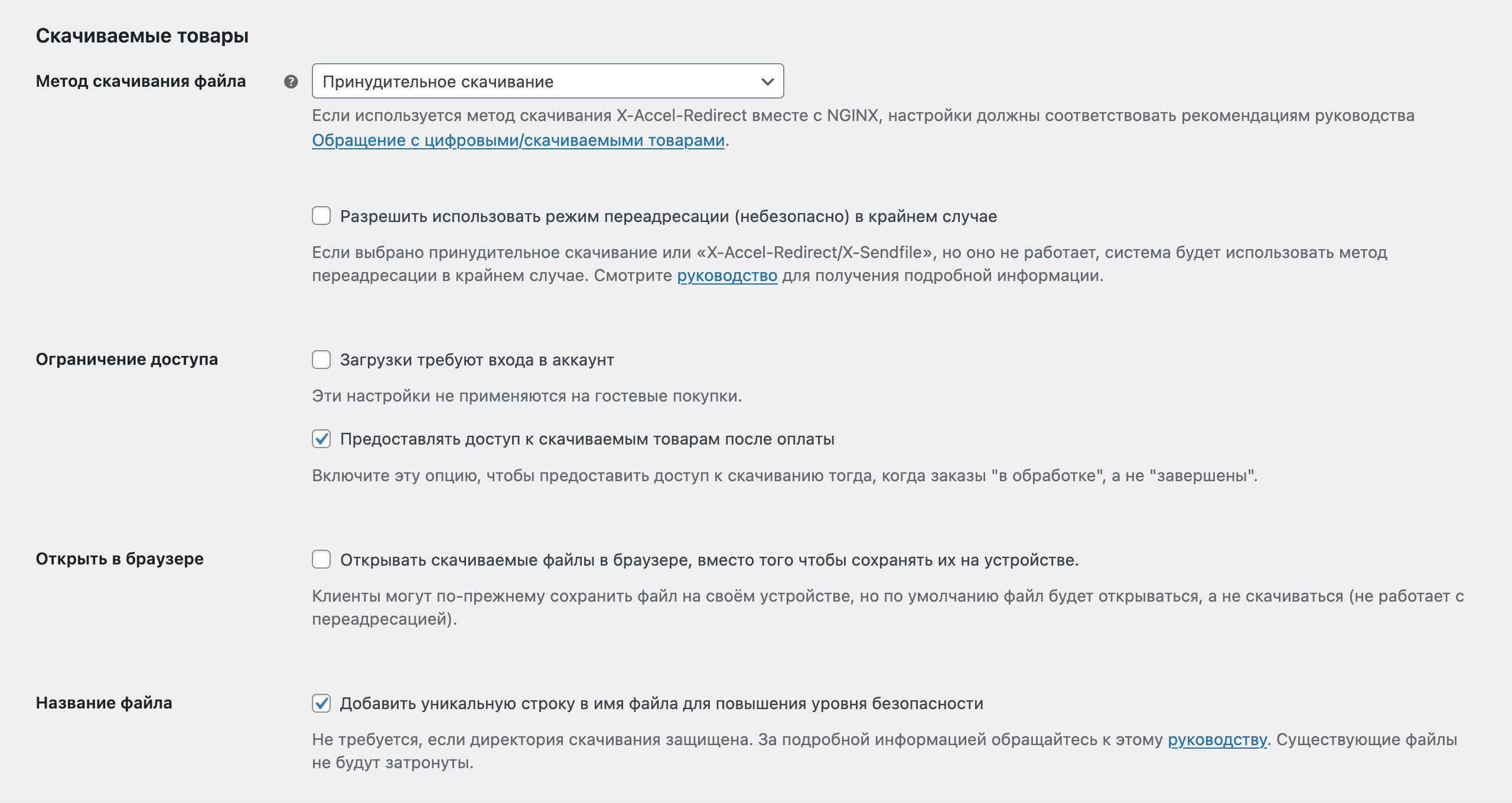
Как управлять доступом к скачиваемым файлам
- Перейдите в раздел «WooCommerce – Заказы» и откройте нужный заказ.
- Прокрутите вниз до секции «Права для скачиваемого товара», где отображается название файла для скачивания, а также количество скачиваний.
- Отмените доступ, предоставьте доступ к загрузке других файлов или закройте заказ.
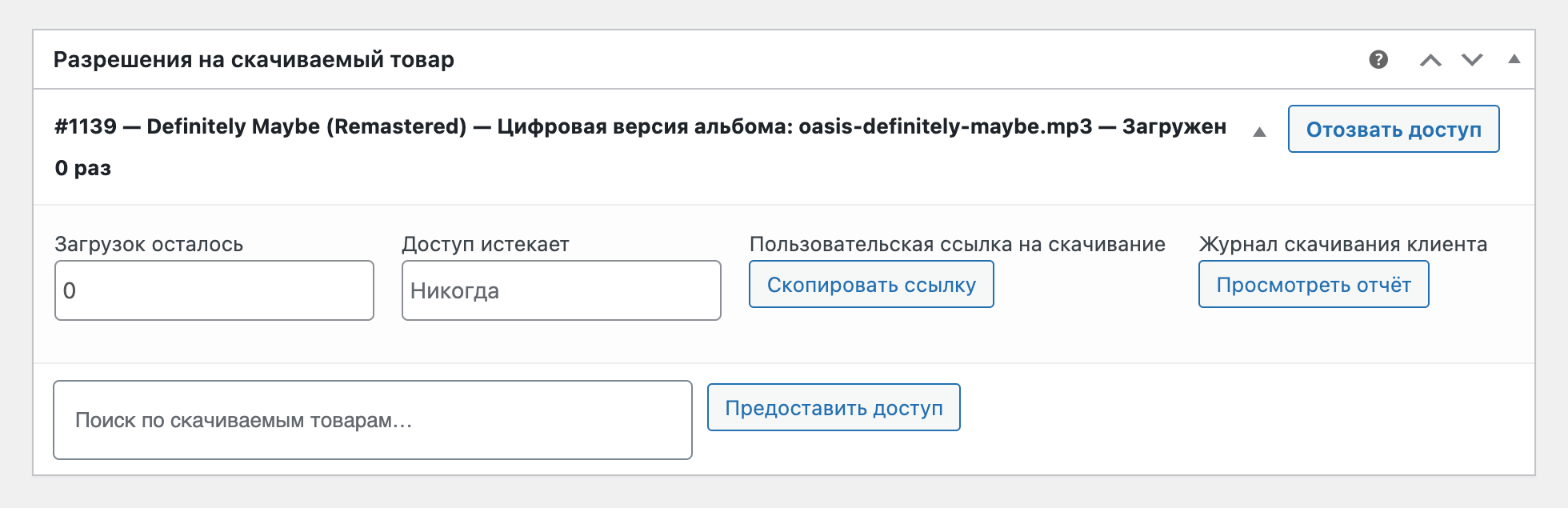
Что произойдёт, если изменить файлы скачиваемого товара
- Если вы изменили старые файлы (название или URL), это будет видно для тех, кто купил этот товар. Дата истечения срока загрузки и счётчик загрузок при этом НЕ сбросятся.
- Если вы добавили новые файлы к товару, это НЕ будет видно для тех, кто купил этот товар. Только новые покупатели по умолчанию получат доступ к новому файлу.
Виртуальные товары
Виртуальный товар — это нематериальный товар, для которого не нужна доставка. Подходит для услуг, консультаций, подписок, бронирований.
После того как вы сделаете товар виртуальным, у него исчезнут все поля, которые отвечают за доставку (например, класс доставки и габариты товара). Также для виртуальных товаров не будет работать расчёт доставки в корзине.
Как сделать товар виртуальным
Чтобы сделать виртуальным простой товар, поставьте галочку в поле «Виртуальный» в блоке «Данные товара».
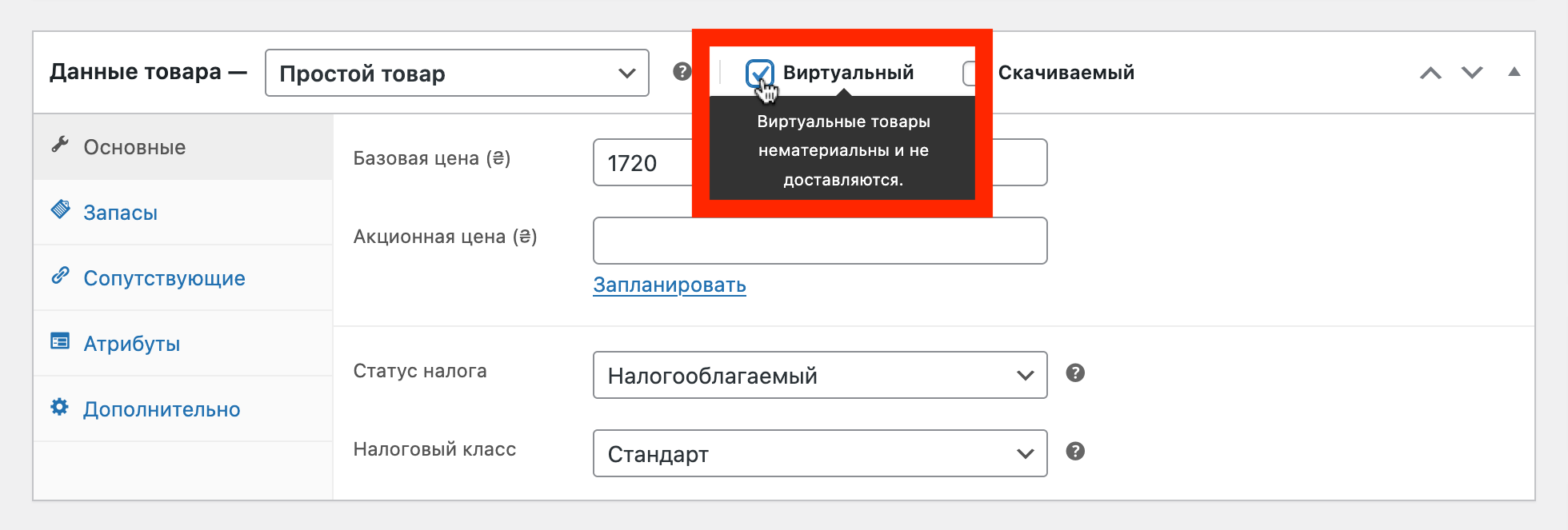
Чтобы сделать виртуальным вариативный товар, поставьте галочку в поле «Виртуальный» в параметрах каждой нужной вариации.